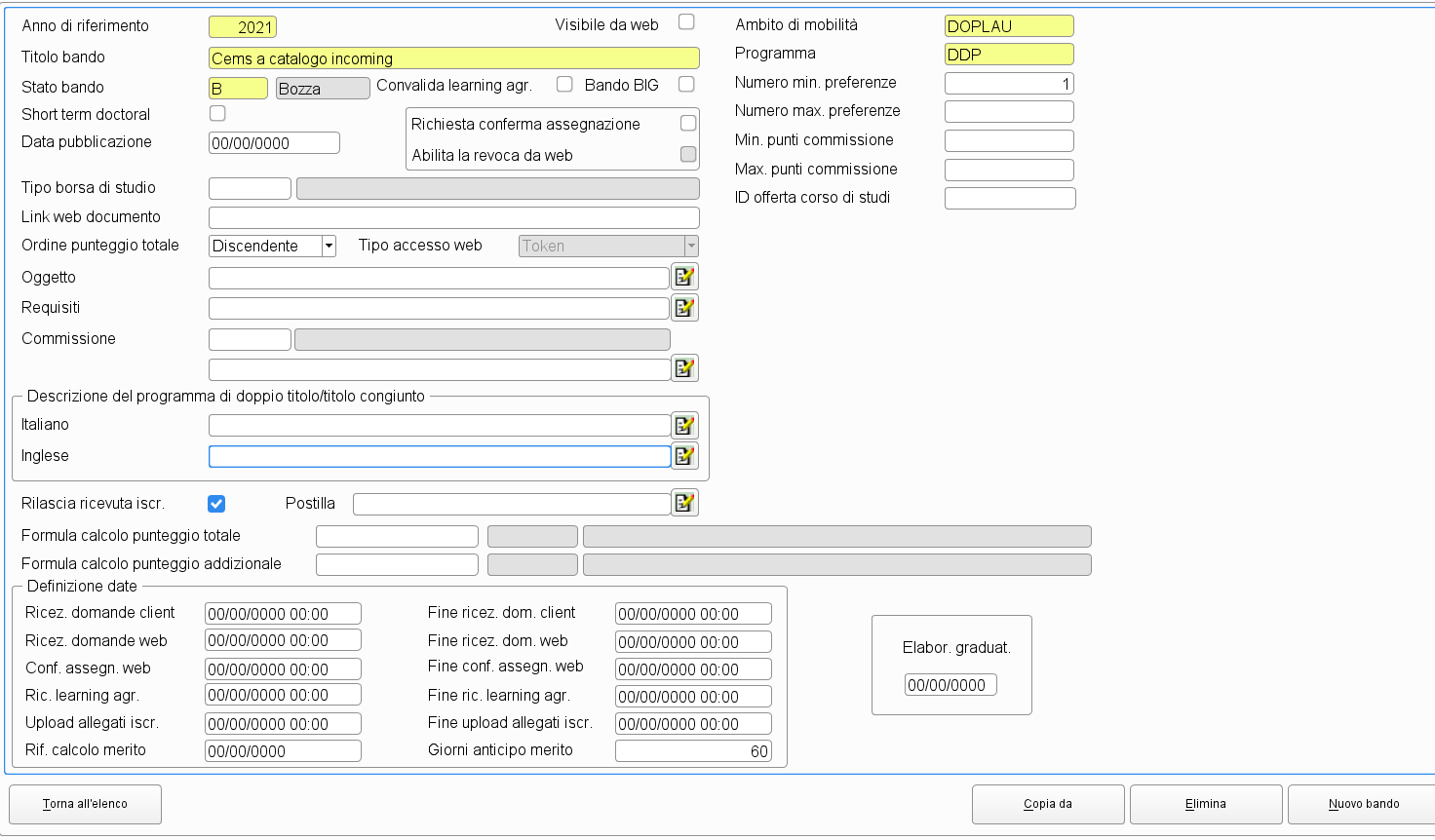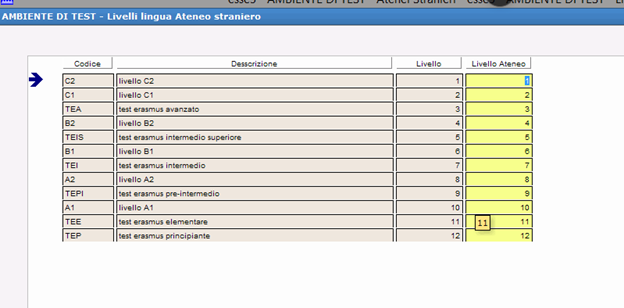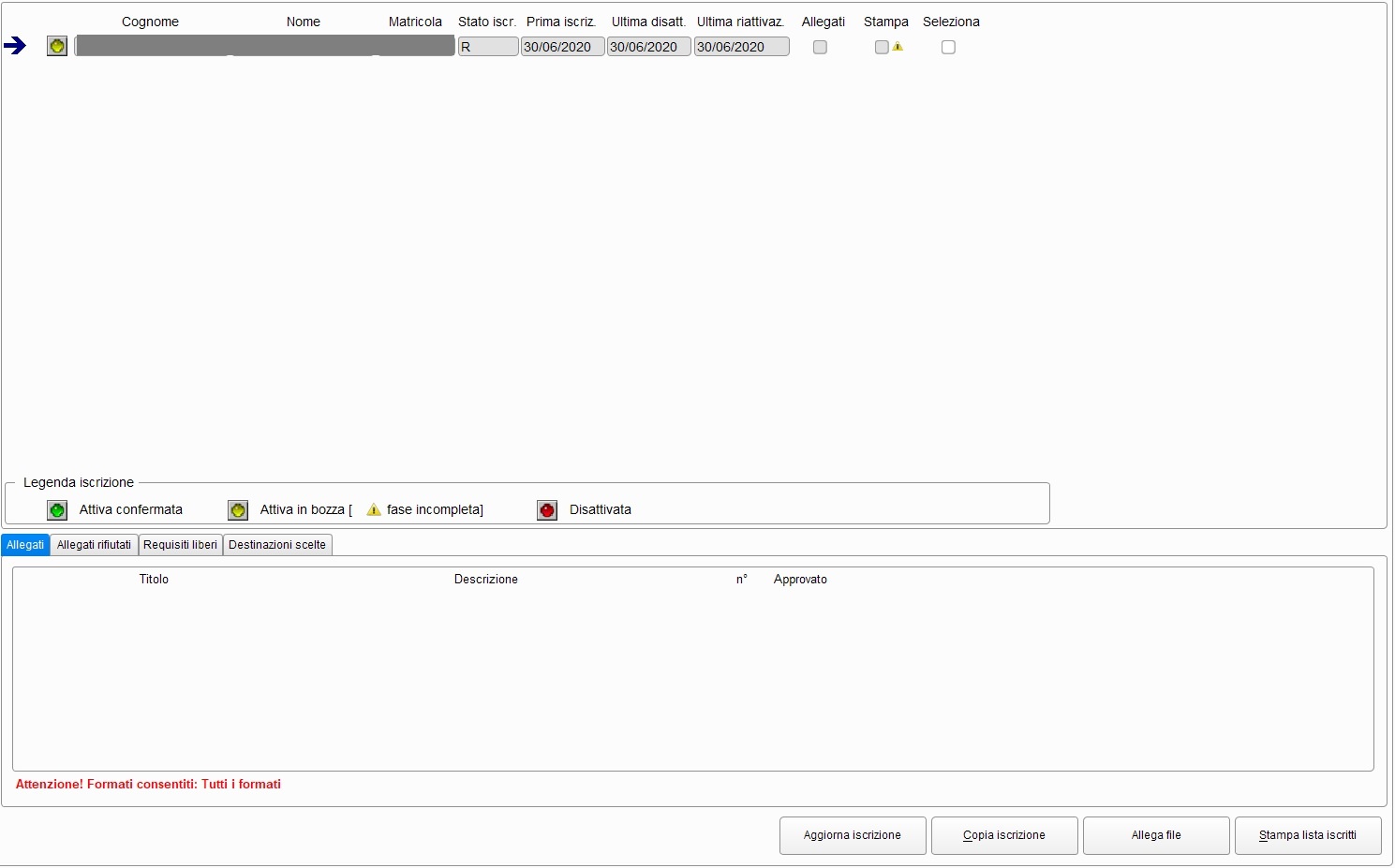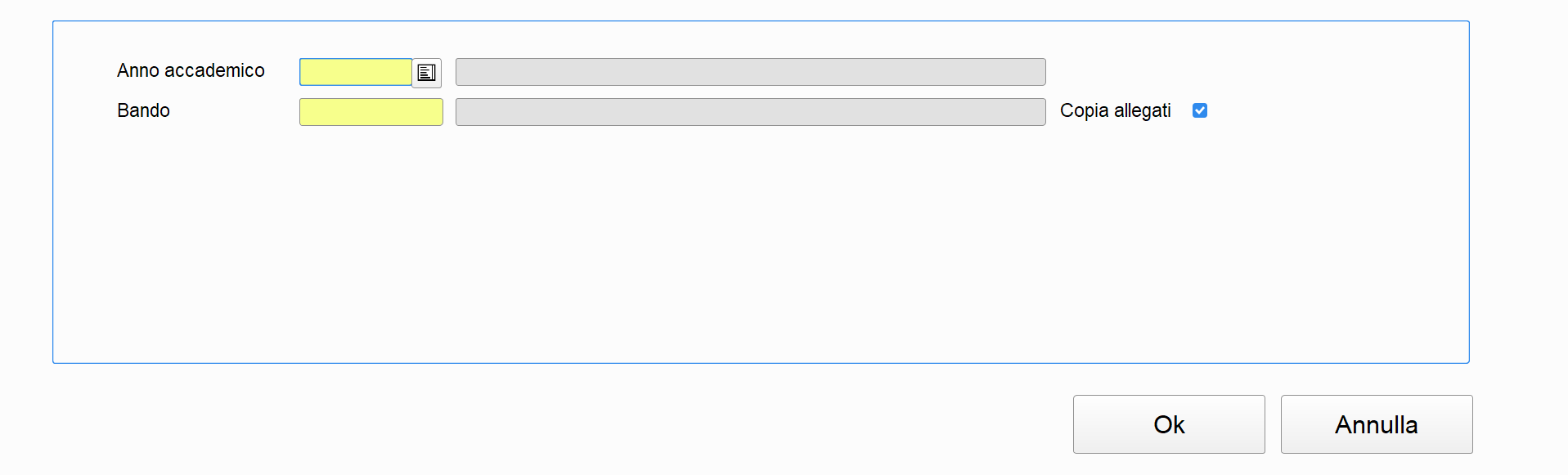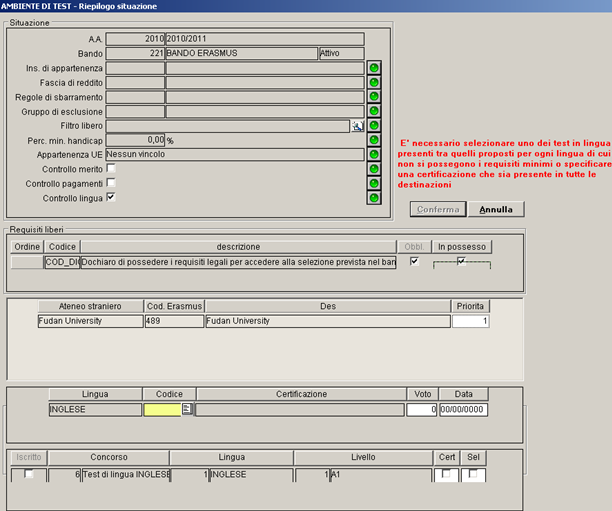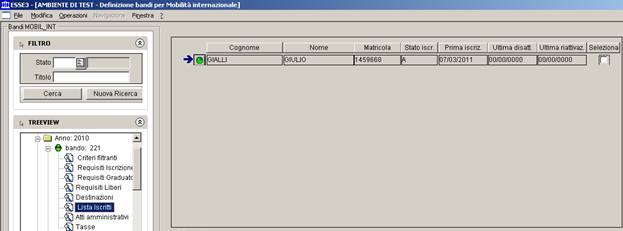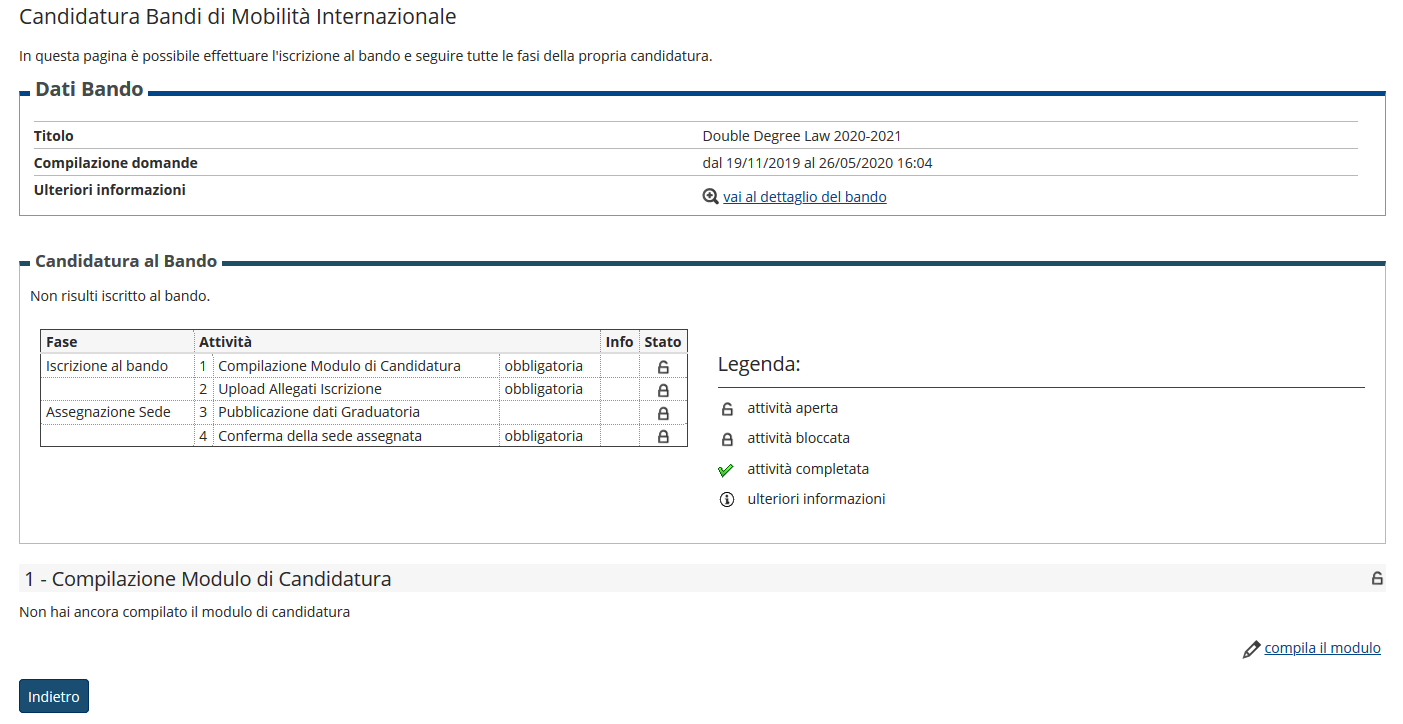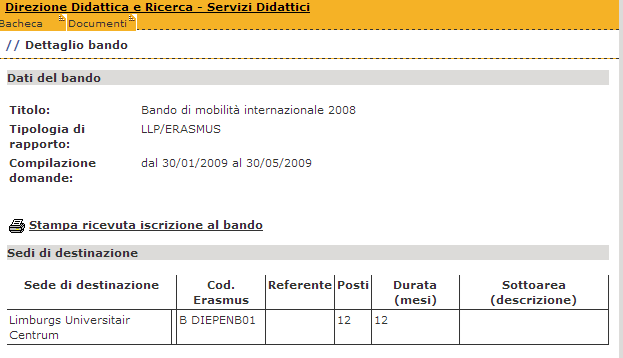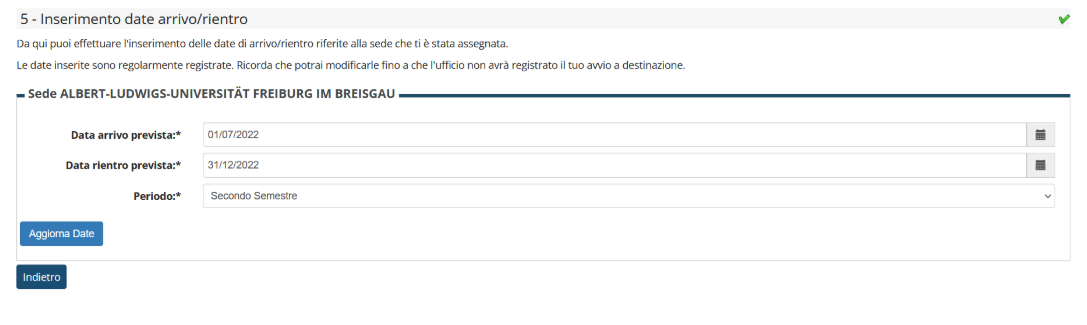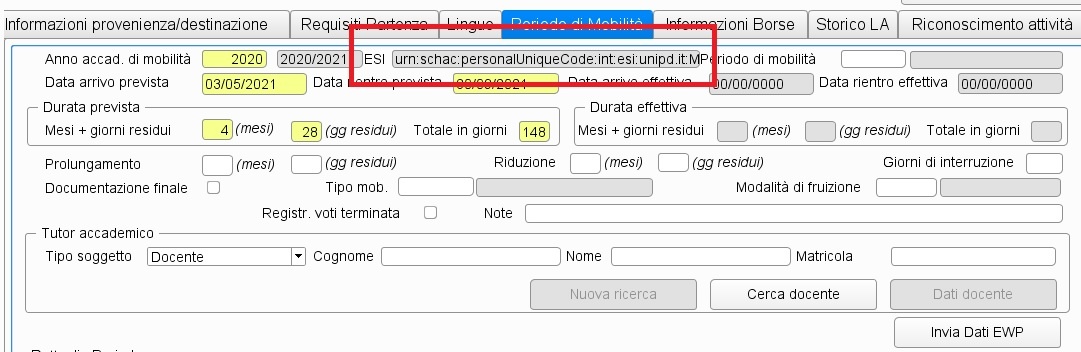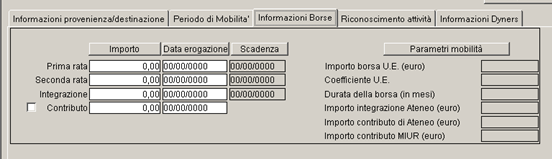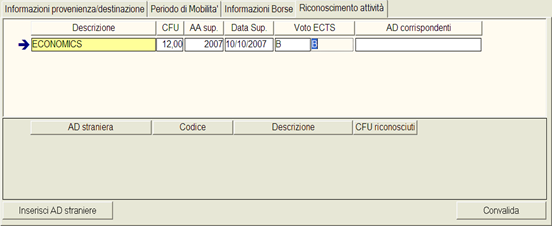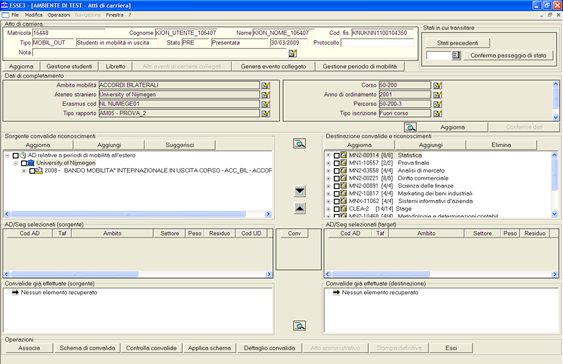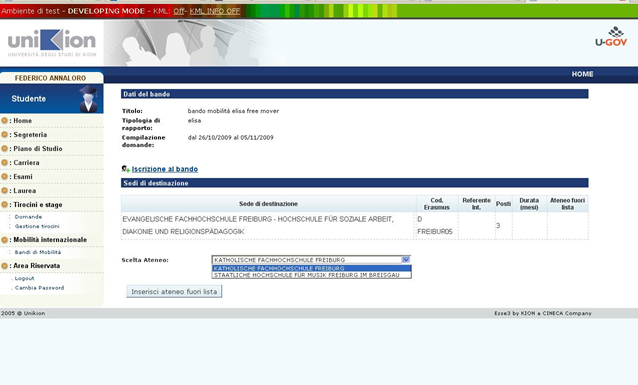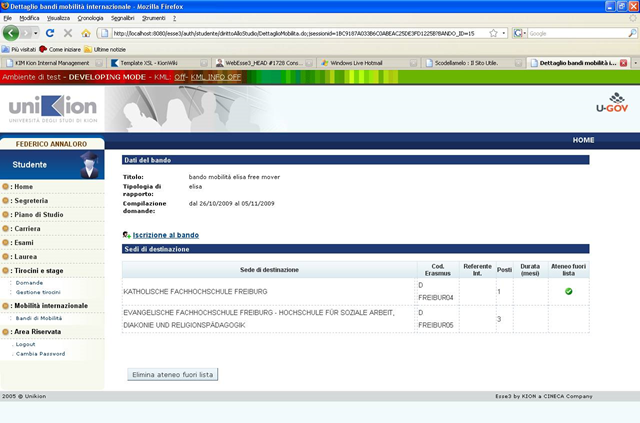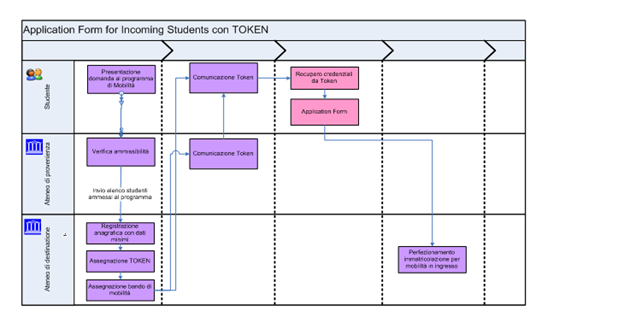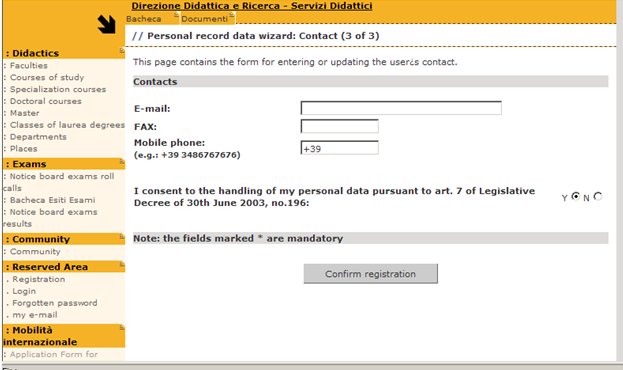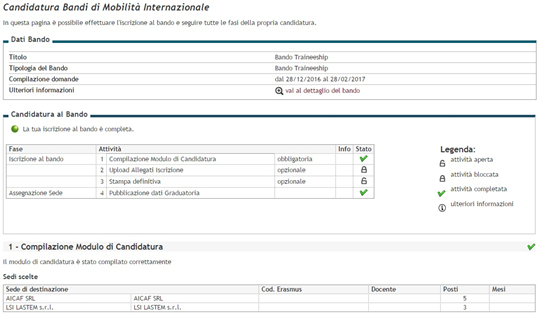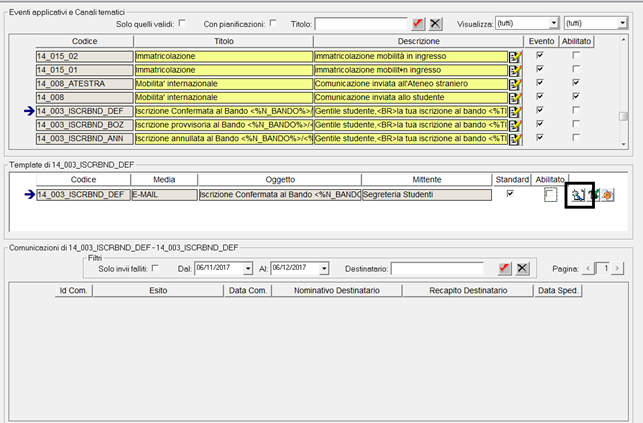Rev. | Data | Autore | Descrizione | Versione di riferimento |
| 1 | 11/05/2021 | Annamaria Mottola/Luca Antonio Manigrasso | Implementati gli attributi:
I due attributi sono gestibili dalla maschera di definizione bandi di mobilità internazionale e verranno esposti, in visualizzazione, in area web studente. | 21.05.01.00 |
| 2 | 11/05/2021 | Lucia Colonna / Luca Antonio Manigrasso | Gestione allegati in definizione bando: introdotta la possibilità di inserire i testi in lingua per l'attributo TITOLO, utilizzando la funzionalità standard di esse3 attivabile tramite mappamondo. In area web il blocco degli allegati relativi a tutto il processo seguirà la lingua di navigazione, ovvero il sistema mostrerà come titolo dell'allegato il testo corrispondente alla lingua di navigazione, se per tale lingua è stata definita una traduzione. | 21.05.01.00 |
| 3 | 12/05/2021 | Luca Antonio Manigrasso | Allineamento periodi in definizione bando: introdotta la possibilità di allineare i periodi delle destinazioni con le partizioni definite per il programma associato al bando. | 21.05.01.00 |
| 4 | 03/11/2021 | Annamaria Mottola | Introduzione nuova formula per il calcolo del punteggio aggiuntivo nell'elaborazione della graduatoria nella maschera "Definizione bandi" | 21.11.00.00 |
| 5 | 17/03/2022 | Lucia Colonna | In area web studente, nell'ambito della sezione relativa all'"Inserimento date arrivo/rientro", è adesso possibile richiedere allo studente di specificare anche il periodo di mobilità. Tale comportamento è condizionabile dal parametro già presente MOBIL_INT_GEST_DATE_PREV a ciu è stato aggiunto un terzo valore per la gestione del campo "Periodo". | 22.03.02 |
| 6 | 27/06/2022 | Annamaria Mottola | Introdotta la possibilità di gestire l'approvazione/rifiuto per gli allegati della tipologia TOR così come avviene per gli allegati relativi all'iscrizione. Tale gestione è condizionata dal valore del nuovo parametro di configurazione MOBIL_INT_GEST_APPR_ALL_TOR | 22.07.01.00 |
| 7 | 28/07/2022 | Annamaria Mottola | Introdotta la possibilità di gestire l'approvazione/rifiuto per gli allegati della tipologia LAA così come avviene per gli allegati relativi all'iscrizione. Tale gestione è condizionata dal valore del nuovo parametro di configurazione MOBIL_INT_GEST_APPR_ALL_LAA | 22.08.00.00 |
| 8 | 12/09/2022 | Annamaria Mottola | Iscrizione bando mobilità WEB: implementata la gestione del controllo delle condizioni di applicabilità legate alle destinazioni selezionate anche in fase di registrazione dell'iscrizione. Tale comportamento sarà subordinato al valore del nuovo parametro MOBIL_INT_ISCR_CONTR_COND_DEST. | 22.09.02.00 |
| 9 | 01/02/2023 | Pasquale Di Micco | Introdotta la possibilità di essere indirizzati ai dettagli caratterizzanti del bando tramite un pulsante inserito nell'elenco dei bandi. | 23.02.01.00 |
| 10 | 27/04/2023 | Lucia Colonna | Definizione bando: introdotti due attributi per descrivere, in italiano e inglese, le caratteristiche del programma nel caso di bandi ambito doppio titolo/titolo congiunto. | 23.05.00.00 |
| 11 |
| Stefano Russo | Modifica Maschera gestione periodo, tab gestione riconoscimenti | 24.01.01 |
| 12 | 25/022024 | Annamaria Mottola | In area web studente, è stata introdotta la possibilità di modificare le date previste di arrivo e rientro anche quando lo studente è avviato a destinazione. Inoltre, in sola visualizzazione, saranno esposte anche le date effettive che saranno inserite dalla segreteria. | 24.03.04.00 |
Documenti:
Parametri di controllo carriera per l'accesso ai bandi
Note introduttive:
Le videate inserite per la redazione del documento sono prese da ambienti anonimizzati in base al il Regolamento Europeo 2016/679 sulla Protezione dei Dati Personali (GDPR).
I nomi e le matricole non corrispondono a studenti reali.
MOBILITÀ INTERNAZIONALE: CONCETTI DI BASE
Con il termine “Mobilità Studenti” si intende il processo gestionale attivato da un ateneo per il trattamento dei flussi in arrivo ed in uscita degli studenti che decidono di effettuare dei periodi di studio all’estero nell’ambito di programmi dell’unione europea oppure in relazione ad accordi specifici fra atenei.
Il progetto più rappresentativo di mobilità studentesca è il progetto Erasmus.
Erasmus
Inserito nella sezione del programma comunitario LLP (LifeLong Learning Programme) dedicata all’istruzione superiore, permette agli studenti di intraprendere un periodo di studio riconosciuto in una Università partner.
Lo scopo principale è quello di consentire ai giovani universitari di ampliare la conoscenza delle culture degli altri Paesi europei, di affrontare gli studi con una più completa visione di tradizioni diverse da quelle del proprio Paese e di migliorare o approfondire la conoscenza di una lingua straniera.
Ambiti di mobilità
Gli Ambiti di mobilità sono le macrostrutture di classificazione dei Programmi di scambio per lo studio all’estero all’interno del processo gestionale di mobilità internazionale.
Gli Ambiti sono entità “di sistema”, ossia possono essere esclusivamente selezionati e utilizzati dall’utente, e non aggiunti o eliminati. Il motivo è che a entità di questo tipo corrispondono processi funzionali specifici e quindi diverse logiche di comportamento in parti del processo gestionale.
Programmi di scambio
I Programmi di scambio sono le suddivisioni degli Ambiti nei vari progetti di mobilità attivati dall’Ateneo, non sono entità di sistema e sono creati e configurati dagli utenti, secondo le specifiche della mobilità dell’Ateneo.
Dal punto di vista funzionale, la caratteristica più evidente dei Programmi di scambio e che contengono uno o più corsi di studio che, a seconda dell’Ambito di appartenenza, possono essere fittizi (ossia creati al momento della creazione del programma stesso) o realmente erogati (selezionabili da un menù a tendina tra quelli istituiti nell’Ateneo), e rappresentano i Corsi di studio in cui vengono immatricolati gli studenti in mobilità in ingresso che aderiscono al programma.
Le altre proprietà associate ad un Programma di scambio sono:
- Elenco degli atenei stranieri (provenienze/destinazioni) con i rispettivi referenti didattici esterni e numero massimo di studenti ammessi in mobilità.
- Commissioni di docenti interni collegati al Programma di scambio.
- Dati finanziari relativi al numero ed importo delle borse di studio.
- Eventuale importo integrativo della borsa erogata dall’Ateneo.
Docente interno proponente lo scambio
E’ colui che gestisce il progetto di mobilità interno all’ateneo, nel senso che ne decide i requisiti, seleziona i candidati e, una volta assegnati i posti di scambio convalida il programma di studio (learning agreement) prima e dopo la permanenza dello studente all’estero.
Docente responsabile della mobilità all’estero
Responsabile presso l’Università ospitante del progetto di scambio che si occuperà degli aspetti burocratici e dell’orientamento dello studente presso l’Università straniera.
Programma di studio (Learning Agreement)
Determina il piano di studio da svolgere presso l’Università ospitante. In questo documento lo studente concorderà con il docente proponente le materie da svolgere presso l’Università di destinazione. Tale programma sarà sottoscritto dal responsabile del progetto e approvato dal Consiglio del corso di studio.
Transcript of records
Documento finale riassuntivo che deve presentare, tra le altre informazioni generali, l’elenco delle attività svolte all’estero da parte di uno studente in uscita, con il collegamento tra queste e le corrispondenti attività dei suo libretto e relativi CFU riconosciuti.
ORGANIZZAZIONE DELLA MOBILITÀ
Il passo iniziale è quello di definire la gerarchia di strutture enunciate in precedenza e su cui è imperniato il processo di gestione della mobilità in ESSE3.
La funzione da utilizzare è quella della “Organizzazione della mobilità internazionale”, che si può selezionare dal menù con seguente percorso BANDI e GRADUATORIE> MOBILITA’ INTERNAZIONALE.
Anno accademico / Ambito di mobilità
Dopo avere selezionato l’anno accademico di riferimento nella testata della schermata, è necessario definire l’Ambito di mobilità in cui l’Ateneo promuove le iniziative all’estero.
Gli Ambiti di mobilità attualmente configurati sono:
- Exchange Programs: in questo ambito principale sono classificati i Programmi di scambio con accordo normato a livello europeo o mondiale, come LLLP (Erasmus), Mundus e altri.
- Accordi bilaterali: in questo ambito vanno catalogati accordi senza un preciso riferimento normativo. Sono accordi personalizzati tra Atenei.
- Free Movers: classifica la mobilità senza accordo, ovvero studenti che accedono in Ateneo per l’iscrizione a singole attività didattiche.
- Doppia laurea, Laurea condivisa: si tratta di studenti che percorrono un lungo periodo formativo in Ateneo, corredato di un conseguimento titolo doppio o condiviso, generalmente diverso da quello di iscrizione. In questi casi, per gli studenti in ingresso, si tratta di corsi di studio reali e non fittizi come per gli altri Ambiti di mobilità.
- Campus Abroad: si tratta della gestione di programmi particolari, non necessariamente classificati sotto la mobilità internazionale, che consentono di frequentare un esame all’estero (o fuori sede), e di sostenerlo in sede all’interno di un appello riservato (vedere capitolo Appelli Riservati).
Cliccando il bottone “scelta” si apre una popup dalla quale è possibile eseguire una scelta multipla. La figura sottostante illustra la modalità di selezione:
Programmi di Scambio / Atenei Stranieri
Un ambito di mobilità, per un determinato anno accademico, prevede uno o più programmi, che rappresentano una suddivisione dei bandi che saranno definiti.
L’organizzazione in programmi dei bandi non segue una regola fissa, si possono definire molti programmi, per esempio uno per ogni dipartimento, o anche un solo programma che comprenda tutti i dipartimenti, dei quali però solo uno potrà essere indicato come riferimento. Ciò significa che i certificati che saranno rilasciati agli studenti incoming riporteranno tale dipartimento come dipartimento di afferenza.
Per cui se si vogliono rilasciare certificati con il dipartimento corretto per ogni studente occorre definire più programmi, se invece il dipartimento che compare nei certificati può essere uno generico si può procedere a definire anche un unico programma.
Ci sono tre pulsanti:
- Scelta: permette di eseguire una selezione multipla per inserire o eliminare i programmi (questo è possibile solamente se non sono state create dipendenze)
- Nuovo: permette di inserire un nuovo programma
- Dettaglio: una volta definito se l’esperienza all’estero si svolge nell’ambito del programma Erasmus o di altri programmi di scambio didattico e scientifico, si procede con l’inserimento/selezione di un Corso di studio che deve essere legato ad almeno una Facoltà (bottone “Facoltà”).
Una volta definito se l’esperienza all’estero si svolgenell’ambito del programma Erasmus o di altroi programmi di scambio ddatico scientifico, si procede con l’inserimento/selezione di un Corso di Studio che deve essere legato ad almeno una Facoltà (Bottone Facoltà).
La modalità di selezione delle Facoltà collegate ad un Corso di studio di un Programma di scambio è a scelta multipla e almeno una Facoltà deve avere i default attivati.
La figura sottostante illustra la modalità di selezione
Si procede poi con l’associazione degli Atenei Stranieri coinvolti nel programma in questione.
La figura illustra la modalità di selezione:
Gli Atenei stranieri che partecipano a un progetto di mobilità possono essere più di uno. Qualora l’elenco proposto non sia esaustivo, è possibile inserire in ESSE3 un nuovo Ateneo attraverso la pagina raggiungibile dal seguente percorso:
DATI STUTTURALI>PERSONA>TITOLI DI STUDIO>ATENEI STANIERI
La maschera ATENEI STRANIERI si presenta nel seguente modo
Nel TAB Sottoaree si definiscono le sottoaree associate agli Atenei
Nel TAB Lingua si definiscono i livelli di conoscenza associati all’Ateneo di destinazione, che lo studente dovrà indicare al momento dell’iscrizione (qualora richiesto).
I livelli di conoscenza devono essere definiti attraverso la funzione Dati strutturali > Struttura didattica > Lingue, e devono essere ordinati in modo crescente a partire dal livello più alto, come mostrato in figura:
Nel TAB attività didattiche vengono indicate le AD che lo studente può svolgere presso l’Ateneo
Parametri e informazioni di dettaglio
L’area destra della schermata è dedicata alla definizione di una serie di parametri associati con la gerarchia di strutture AMBITO/PROGRAMMA/ATENEO. La valorizzazione di un parametro ad un certo livello sovrascrive e specializza l’eventuale valorizzazione ai livelli superiori (scalabilità del parametro). Ad esempio,
- il parametro “Numero di studenti in uscita” è fissato a 4 per il Programma di scambio “Socrates/Erasmus per Giurisprudenza”, e tale entità comprende un certo numero di Atenei stranieri, per i quali il parametro precedente non è valorizzato. >> Il parametro “Numero di studenti in uscita” vale 4 per tutti gli atenei compresi nel programma.
- il parametro “Numero di studenti in uscita” è fissato a 4 per il Programma di scambio “Socrates/Erasmus per Giurisprudenza”, e tale entità comprende un certo numero di Atenei stranieri, per i quali il parametro precedente non è valorizzato, TRANNE CHE PER L’ATENEO “Universitad de Barcelona”, per il quale è fissato a 5. >>Il parametro “Numero di studenti in uscita” vale 4 per TUTTI gli atenei compresi nel programma, TRANNE che per l’Ateneo “Universitad di Barcelona” per cui vale 5.
I parametri attualmente configurati sono:
- LIVELLO ATENEO STRANIERO
- Abilitazione borsa EILC (scalabile)
- Durata della borsa in mesi (scalabile)
- Numero studenti in uscita e in ingresso (scalabile)
- Numero Contratto IC (scalabile)
- Referente dell’Ateneo (non scalabile)
- Numero di protocollo dell’accordo (non scalabile)
- Data di stipulazione dell’accordo (non scalabile)
- Data di scadenza dell’accordo (non scalabile)
- Data di rinnovo dell’accordo (non scalabile)
- macroarea di studio dell'accordo (non scalabile)
- microarea di studio dell'accordo (non scalabile)
- LIVELLO PROGRAMMA DI SCAMBIO
- Data di scadenza pagamento prima rata (scalabile)
- Data di scadenza pagamento seconda rata (scalabile)
- Data di scadenza pagamento terza rata (scalabile)
- Importo prima rata in euro (scalabile)
- Importo seconda rata in euro (scalabile)
- Importo terza rata in euro (scalabile)
- Numero rate (scalabile)
- Importo borsa U.E. in euro (scalabile)
- Coefficiente U.E. (scalabile)
- Importo borsa EILC in euro (scalabile)
- Commissione collegata al Programma di scambio (NON scalabile)
- LIVELLO AMBITO DI MOBILITÀ
- Nessun parametro
Il referente dell’Ateneo straniero è selezionabile tra i soggetti esterni con le caratteristiche indicate in figura:
ossia:
- Tipo Soggetto Esterno = ‘REF_MOB’ (Referente mobilità studenti)
- Struttura didattica responsabile
- Tipo = ‘ATS’ (Ateneo straniero)
- Ateneo = ateneo selezionato
La commissione collegata al Programma di scambio è selezionabile tra le commissioni concorso, dove la tipologia è una tipologia di commissione concorso con contesto “MOBIL_INT - Mobilita' internazionale”. Dalla commissione si potrà attingere per selezionare ed associare il referente interno proponente dello scambio.
DEFINIZIONE BANDI DI MOBILITÀ
Nella definizione dei bandi di mobilità interviene per la prima volta, dal punto di vista funzionale, la differenziazione tra mobilità in ingresso e in uscita. Nel caso di mobilità in uscita i bandi sono esistenti e reali, e hanno molte delle caratteristiche operative delle altre tipologie di bandi presenti in ESSE3, ossia quello per le collaborazioni studentesche e per le borse di studio: una tra tutte la gestione di una graduatoria di merito per l’assegnazione delle destinazioni finali, basata sull’IME, l’indicatore di merito Erasmus. Nella mobilità in ingresso i bandi sono fittizi, ossia non realmente esistenti, e hanno solo utilità funzionale di “contenitori” di informazioni collegate ad un preciso Programma di scambio (elenco studenti iscritti, Atenei di provenienza, numero di posti e di mesi di permanenza, aree e sottoaree Erasmus).
La maschera iniziale è una maschera di overview e di ricerca, e si presenta così:
Nella parte sinistra della maschera, cliccando su una tipologia di mobilità tra le 2 presenti, è possibile visualizzare tutti i bandi in ingresso e in uscita, suddivisi per anno di definizione decrescente, anche utilizzando criteri filtranti sul titolo del bando e sullo stato.
Nella parte destra della maschera, al click su uno specifico anno di definizione, è possibile visionare, come in Gestione Risorse di Windows, l’elenco dei bandi dove alla sinistra di ogni singolo bando è presente un bottone che permette di essere rindirizzati alla visione dei dettagli del medesimo bando selezionato.
La maschera di dettaglio del bando (quella del nuovo bando è analoga) è composta da diversi folder:
Folder: principale
Nel folder principale sono presenti le importanti informazioni caratterizzanti e di dettaglio di un bando:
I campi riportati nel dettaglio sono:
- Anno di riferimento (obbligatorio, anno accademico di applicazione del bando)
- Titolo o descrizione del bando (obbl.)
- Stato del bando (obbl.)
- Data pubblicazione
- Visibile da web
- Richiesta conferma assegnazione
- Ambito di mobilità (obbl.)
- Programma di scambio (obbl.)
- Numero min. e max. di preferenze (il numeri limite di preferenze che lo studente in uscita può indicare al momento dell’iscrizione al bando)
- Numero min. e max. di punti commissione (i punti che la commissione può aggiungere o togliere al punteggio di merito ottenuto dallo studente in uscita)
- Short term doctoral (per indicare che il bando prevede una mobilità di breve durata dedicata ai corsi di dottorato)
- Tipo borsa di studio (la tipologia di borsa con cui viene finanziata la trasferta dello studente)
- Link web documento (URL cui si può accedere alla stampa del bando)
- Oggetto (breve descrizione dell’argomento e caratteristiche del bando)
- Requisiti (breve descrizione dei requisiti necessari per l’iscrizione al bando)
- Commissione (in questo campo è possibile associare una commissione concorso specifica per il bando. In sua assenza, il sistema assumerà come default la commissione specificata nella Organizzazione della mobilità per il Programma di scambio collegato al bando in uscita)
- Descrizione del programma di doppio titolo/titolo congiunto (descrizione in italiano e inglese)
- Checkbox Rilascia ricevuta e Postilla (indica se debba essere stampata in automatico la ricevuta a seguito dell’iscrizione dello studente al bando in uscita, con eventuale postilla in coda)
- Formula calcolo punteggio totale (come per i bandi di altro contesto, è possibile associare una formula SQL personalizzata per il calcolo del punteggio della graduatoria)
- Formula calcolo punteggio aggiuntivo (come per i bandi di altro contesto, è possibile associare una formula SQL per il calcolo del punteggio aggiuntivo)
- Formule : Rata 1, Rata 2, Rata 3, Contributo: Dalla maschera di definizione, nel folder principale occorre inserire le eventuali formule di calcolo che si vogliono utilizzare. Queste vanno prima configurate dalla maschera FORMULE inserendo il contesto MOBIL_INT e l’anno accademico di riferimento.
- Inizio ricezione domande Client (data iniziale per l’iscrizione al bando via Client)
- Fine ricezione domande Client (data finale per l’iscrizione al bando via Client)
- Inizio ricezione domande Web (data iniziale per l’iscrizione al bando via Web)
- Fine ricezione domande Web (data finale per l’iscrizione al bando via Web)
- Data di inizio compilazione Learning Agreement.
- Data di fine compilazione Learning Agreement.
- Data di riferimento calcolo merito (data limite superiore oltre la quale le informazioni sul merito non concorrono al calcolo del punteggio di graduatoria)
- GG di anticipo merito (giorni di anticipo, rispetto alla data di elaborazione della graduatoria, oltre i quali le informazioni sul merito non concorrono al calcolo del punteggio di graduatoria. Il campo è alternativo al precedente)
- Data di elaborazione graduatoria (obbligatoria solo per i bandi in uscita, data in cui è prevista la creazione della graduatoria. Il sistema impedisce comunque di generare la graduatoria prima di tale data)
Folder: Criteri filtranti
Sono presenti una serie di vincoli di vario tipo che consentono di limitare l’accesso all’iscrizione al bando a sottoinsiemi specifici di studenti.
La maschera si presenta così:
I campi riportati nel folder sono:
- Fascia massima di reddito. La lookup consente di visualizzare e scegliere anche fasce di reddito definite per contesti diversi dalla mobilità internazionale. La maschera di definizione delle fasce di reddito è DEFINIZIONE FASCE
- Insieme strutture di appartenenza. Nel caso in cui non sia già stato precedentemente definito, per associare un livello di struttura didattica valido per il contesto di elaborazione ‘Mobilità Internazionale’ è necessario inserire le informazioni nelle Regole di Contesto. Ogni contesto di elaborazione può associare le sue regole ad alcuni livelli della struttura didattica secondo un ordine gerarchico ritenuto valido per il contesto stesso. Il sistema può gestire al massimo i seguenti sette livelli della struttura didattica: Ateneo, Facoltà, Tipo Corso, Classe, Corso, Ordinamento, Percorso.
La figura riporta un esempio di filtro ovvero tutti gli studenti appartenenti al livello CDS e gruppo “Area Erasmus Informatica”:
Per gestire i gruppi di strutture premere il bottone “Gestione gruppi”, nella maschera precedente, e si attiva quest’altra maschera sottostante, la quale, sempre secondo l’esempio precedente, mostrerà il contenuto del gruppo “Area Erasmus Informatica (triennali, specialistiche)”, ossia i Corsi di Studio (dato che è a livello di CdS) con codice Q03, Q01, 550, 516, e descrizione “Informatica”.
- Regole di sbarramento. E’ possibile definire come criterio filtrante anche una regola di sbarramento. Nell’esempio, la regola ERA01 rappresenta lo sbarramento tipico per l’ammissione ad un bando Erasmus:
Premendo il bottone “Apri Regolamento” viene visualizzata la maschera di definizione della regola nella quale sono elencate, per ogni insieme di studenti, costruito sulla base dell’anno di corso e dell’appartenenza o meno ad una serie di corsi di studio, le regole e i vincoli impostati sulla base del superamento di un numero specifico di CFU.
- Gruppo di esclusione. Per definire un gruppo di studenti che NON possono accedere al bando, cliccare sul bottone “Criteri di Esclusione” e selezionare dall’elenco proposto le opzioni. Nella sottostante figura un esempio tipico per la mobilità internazionale, nel quale vengono escluse le matricole:
- Appartenenza all’Unione Europea. Questo filtro permette di utilizzare il vincolo diretto dell’appartenenza dello studente all’UE. Le opzioni possibili sono: nessun vincolo, solo cittadini comunitari, solo cittadini extracomunitari. E’ utile in caso di generazioni di bandi per categorie di provenienza.
- Compilazione questionario. Dev'essere selezionato il questionario che deve essere compilato, che dovrà comunque anche essere configurato.
- Ci sono maggiori spiegazioni nel capitolo dedicato.
- Per fare in modo che la compilazione del questionario sia obbligatoria, occorre inserire tra i requisiti di iscrizione la condizione VER_QUEST_COMP_MI
- Controllo requisiti di merito.
- Controllo regolarità pagamenti. L’attivazione di questo filtro permette la verifica delle tasse e del loro regolare pagamento da parte degli studenti. Il controllo diventa bloccante in fase di avvio a destinazione dello studente (stato D).
- Controllo livello conoscenza lingua. L’attivazione di questo controllo, visibile valorizzando il parametro di configurazione TIPO_CERT_LINGUE_ATESTRA = ‘LIV’, verifica che il livello della conoscenza, dichiarato dallo studente, della lingua/e collegate ai possibili Atenei di destinazione, non sia inferiore ad un livello minimo stabilito (vedi folder “Destinazioni”).
- Controllo Certificazione lingua. In alternativa al precedente, col parametro di configurazione TIPO_CERT_LINGUE_ATESTRA = ‘CERT’, è possibile imporre la verifica di regole di applicabilità sulla lingua (basate ad esempio sul superamento di esami in lingua straniera o la frequentazione di corsi in lingua) e/o la dichiarazione, da parte dello studente al momento dell’iscrizione al bando, del conseguimento di specifiche certificazioni e attestazioni di conoscenza della lingua straniera (vedi folder “Destinazioni”).
- Opzione “Blocco/Warning”. Questa opzione, valida in caso di utilizzo di requisiti di merito o di regole di sbarramento, permette di stabilire se il filtro designato abbia criteri bloccanti, ai fini dell’iscrizione dello studente, o di semplice avvertimento non bloccante (warning).
BLOCCO GESTIONE ALLEGATI
E' possibile definire gli allegati richiesti in tutto il processo di candidatura al bando. Gli attributi principali sono:
- Titolo. Titolo dell'allegato richiesto. E' possibile specificare delle descrizioni in lingua
- Obbligatorio. Flag che indica l'obbligatorietà o meno dell'allegato ai fini della validità della partecipazione al bando
- Tipol. utilizzo. Indica in che fase del processo è richiesto l'allegato (Iscrizione, LA, LA Approvato, TOR)
- Visibile da web. Indica se l'allegato è disponibile in area web
- In uso. Indica se gli studenti iscritti al bando hanno già effettuato l'upload dell'allegato
Folder: Requisiti di Iscrizione
Questa opzione è utile nel caso sia necessario inserire una serie di filtri liberi, impostati a partire da uno statement SQL. E’ chiaro che questo criterio filtrante per l’iscrizione ai bandi è estremamente potente (anche se tecnico e quindi piuttosto complesso da utilizzare), in quanto permette di creare dei blocchi basati su qualsiasi informazione presente nella base dati e riconducibile in modo relazionale alle studente.
Il folder si presenta così:
La maschera di definizione di questi filtri basati su statement SQL è la funzione “DEFINIZIONE REGOLE DI APPLICABILITÀ”.
Folder: Requisiti di graduatoria
Sono ulteriori criteri basati su statement SQL a disposizione della segreteria attraverso i quali restringere il numero di studenti presenti nella graduatoria del bando.
Se, ad esempio, il bando deve porre controllo in merito al pagamento delle tasse effettuato nel preciso momento temporale della generazione della graduatoria, o in generale per qualsiasi applicazione di un criterio filtrante fortemente dipendente dal momento della verifica, allora è necessario configurare una adeguata formula SQL da applicare come filtro di graduatoria. Al momento della generazione di quest’ultima, gli studenti che non soddisferanno tale requisito, verranno posti in stato ‘N’ (NON vincente), con punteggio di default -9999, e posti, di conseguenza in coda al ranking.
Folder: Requisiti liberi
Sono ulteriori criteri a disposizione della segreteria attraverso i quali restringere il numero di studenti che possono iscriversi al bando.
Di seguito un esempio di eventuali requisiti liberi da inglobare nel bando:
Se, ad esempio, il bando deve porre controllo in merito alla conoscenza della lingua inglese, è necessario inserire il requisito, la domanda / affermazione che verrà automaticamente visualizzata al momento dell’iscrizione al bando e porre il flag come obbligatorio.
L’anagrafica dei requisiti liberi è accessibile tramite il bottone “Gestione requisiti”, in coda al folder.
Folder: Destinazioni/Provenienze
In questo folder sono elencati gli Atenei stranieri (e tutte le relative proprietà) collegati con un bando di mobilità. In sostanza rappresentano le Destinazioni o le Provenienze degli studenti nel caso si tratti rispettivamente di mobilità in uscita e in ingresso. Per spiegare in modo chiaro l’utilizzo della maschera, prenderemo il caso della mobilità in uscita.
Come si può vedere in questo esempio, il folder è composto da una lista tabellare in cui sono elencate le principali proprietà e da un riquadro di dettaglio sottostante, suddiviso il tre tab, in cui ogni destinazione è completata con gli altri attributi.
Inoltre è presente il bottone "Allinea periodi" tramite cui s'inseriscono, per tutte le destinazioni del bando, i periodi definiti per anno accademico e programma, ovvero per il CDS corrispondente. In tal modo si attiva la scelta del semestre all'atto della conferma della destinazione assegnata, in area web-studente.
Quindi ogni destinazione è composta dai seguenti campi:
TESTATA
- Descrizione. Descrizione generica della destinazione dello studente. Può anche essere semplicemente il nome dell’Ateneo
- Posti. Numero massimo di posti (studenti) disponibili per la destinazione
- Numero mesi. Numero di mesi previsti per il soggiorno all’estero dello studente
- Blended. Indica che la mobilità per quella sede sarà friuta in maniera parzialmente virtuale.
- Fuori lista. Questo flag, in sola lettura e condizionato dal parametro di configurazione DESTINAZ_FUORI_LISTA_MOBIL = 1 e dall’associazione del bando con l’ambito di mobilità FREE MOVERS, permette di verificare quali destinazioni sono state aggiunte in modo dinamico da uno studente al momento dell’iscrizione. Con questo parametro, infatti, viene permesso allo studente che si iscrive al bando di scegliere eventualmente e in modo personale, ossia non condivisibile con altri studenti, una destinazione che non trova presente tra le opzioni a disposizione del bando.
TAB DETTAGLIO
- Criteri di determinazione della destinazione. Condizione libera (SQL) di filtro specifico per la scelta della specifica destinazione da parte dello studente. Come i criteri filtranti visti in precedenza agiscono sull’accessibilità dell’intero bando, questo filtro agisce sulla possibilità di scelta della destinazione come preferenza dello studente (iscrizione al bando WEB).
- Ateneo straniero. Ateneo di destinazione dello studente
- Cod. Erasmus (dell’Ateneo)
- Sottoarea. Indica la sottoarea specifica dello scambio. Rappresenta una scelta specifica fra tutte le sottoaree a disposizione per l’Ateneo selezionato
- Referente esterno. Si tratta del referente mobilità studenti per la parte di destinazione. Se non indicato, viene considerato di default il referente (dell’Ateneo) indicato nella parte di “Organizzazione della mobilità”.
Le funzioni di supporto a questa maschera sono:
- ATENEI STRANIERI: nella quale inserisco il referente esterno, le sottoaree, la lingua con i livelli o le certificazioni e le AD che lo studente troverà sul learning agreement
Nell’esempio sottostante si gestiscono i livelli
Cliccando su livelli si apre la maschera che permette di gestire i livelli
- SOGGETTI ESTERNI: Come indicato in precedenza per configurare il responsabile della mobilità all’estero è necessario inserire il nominativo tra i soggetti esterni, indicando come tipo soggetto esterno “REF_MOB” e legarlo alla struttura esterna desiderata (in questo caso l’università straniera in oggetto).
Il soggetto esterno può essere associato all’università straniera nella maschera “Organizzazione della mobilità internazionale” o legato direttamente all’università straniera nel bando di mobilità.
Nella maschera “Organizzazione della mobilità internazionale” per associare il referente è necessario selezionare l’università straniera interessata, cliccare sul pulsante “referente” e selezionare il soggetto esterno desiderato.
- Referente interno. Si tratta del referente mobilità studenti per la parte di partenza. Viene scelto dall’utente all’interno della commissione indicata a livello di “definizione bando” oppure in quella presente nell’ Organizzazione della mobilità e collegata al Programma di scambio a sua volta attributo del bando.
- Lingua. La lingua per cui si richiede un livello di conoscenza o il controllo dei requisiti di lingua o delle certificazioni, specifici per la scelta e l’accesso alla destinazione da parte dello studente. Questa informazione deve essere completata dagli attributi seguenti e dal Controllo livello di conoscenza lingue (o certificazioni) attivato nei criteri filtranti del bando (vedi folder Criteri Filtranti).
- Livello minimo di conoscenza lingue. Questo livello di soglia sarà il termine di paragone al momento dell’iscrizione al bando, quando lo studente sarà obbligato (sempre se previsto nei criteri filtranti) a dichiarare il suo personale livello di conoscenza della lingua. Vedremo ciò in modo approfondito nella parte di Iscrizione al bando.
- Certificazione Lingua. Indica la certificazione di conoscenza della lingua indicata dall’ateneo straniero come sufficiente per la scelta di una destinazione e di una lingua correlata. Se i certificati ammessi sono più di uno è possibile selezionare la checkbox sottostante:
Che indica come valide tutte le certificazione in lingua specificata collegate con l’ateneo straniero. L’anagrafica di queste certificazioni è gestita come dettaglio della maschera degli atenei stranieri:
Premendo il pulsante “Certificazioni”
Viene presentato l’elenco delle certificazioni in lingua straniera collegate con l’ateneo.
I campi Voto Minimo e Data Minima rappresentano un ulteriore criterio filtrante che, se valorizzato, permette di invalidare certificati con voti inferiori a un voto minimo e più vecchi di una data limite. Il flag obbligatorio indica appunto l’obbligatorietà della presenza del certificato con le caratteristiche indicate, indipendentemente dal superamento di requisiti di lingua o di test di conoscenza della lingua.
- Condizione libera. La condizione libera eventualmente espressa in questo campo, indica una verifica automatica di superamento del livello minimo richiesto, al momento dell’iscrizione al bando di mobilità, senza che sia necessario, per lo studente, certificare manualmente il proprio livello di conoscenza. In linea di massima, questa condizione libera verifica il superamento di specifici esami di lingua da parte dello studente. Non è sufficiente per l’iscrizione ai bandi ove sia richiesta l’obbligatorietà del possesso delle certificazioni.
TAB PERIODI
- Scelta periodi. Sotto parametro di configurazione (vedi paragrafo dedicato) è possibile selezionare uno o più periodi temporali da associare alla destinazione, con un numero di posti definibile a livello di singolo periodo. Per esempio è possibile collegare una destinazione a due semestri distinti, primo e secondo semestre, selezionabili dallo studente, nella sia area privata WEB, in seguito all' assegnazione della destinazione, ognuno dei quali con uno specifico numero di posti.
Le partizioni che possono essere legate alla destinazione sono quelle associate al corso nella funzione di definizione degli anni accademici. Tali partizioni vanno definiti per anno accademico e per corso, anche nel caso in cui si tratti di corsi fittizi creati automaticamente alla definizione di un nuovo programma di mobilità (funzione Organizzazione della mobilità).
TAB REGOLE DI ASSEGNAZIONE
Le regole di assegnazione, il cui utilizzo va concordato con CINECA per l'attivazione del corretto algoritmo, consentono di assegnare ad ogni posto una preferenza su:
- corso di iscrizione
- dipartimento
- tipologia.
Per esempio: due posti si assegnano a studenti della magistrale, in assenza dei quali si possono assegnare secondo graduatoria.
Folder: Lista iscritti
In questo folder sono elencati tutti gli studenti iscritti al bando. Vengono mostrate le informazioni:
- sullo stato dell'iscrizione, ovvero se trattasi di prima iscrizione o riatttivazione e le date corrispondenti;
- la presenza di allegati
- l'indicazione della presenza della stampa definitiva a conferma dell'iscrizione.
L'area sottostante è dedicata ad informazioni di completamento dei dati dell'iscrizione, in particolare:
- è possibile gestire l’upload di allegati da collegare a ciascuno degli iscritti, ossia il caricamento e il salvataggio di documentazione, generalmente di tipo PDF, come archivio de materializzato dello studente (passaporto, certificazioni, ricevute ecc…). E' possibile gestire o meno l'approvazione e il rifiuto di un allegato in base alla tipologia e al valore di parametri di configurazione:
- Allegati d'iscrizione: è sempre possbile gestire l'approvazione/rifiuto.
- Allegati LA: non è possibile gestire l'approvazione/rifiuto, l'allegato viene inserito sempre come "approvato".
- Allegati LAA: l'approvazione/rifiuto è gestibile solo se risulta impostato a 1 il parametro MOBIL_INT_GEST_APPR_ALL_LAA.
- Allegati TOR: l'approvazione/rifiuto è gestibile solo se risulta impostato a 1 il parametro MOBIL_INT_GEST_APPR_ALL_TOR.
- visionare le informazioni di riepilogo dell'iscrizione, come i requisiti liberi dichiarati e le sedi scelte.
Una toolbar completa la costruzione della pagina.
- In base al valore del parametro di configurazione MODALITA_COPIA_ISCR_BANDO vengono visualizzati entrambi i bottoni "Aggiorna iscrizione" e "Copia iscrizione" o soltanto uno dei due.
- Attivando "Aggiorna iscrizione" verrà effettuato un aggiornamento della carriera di iscrizione dello studente selezionato al bando, secondo modalità specificata nel parametro;
- Attivando "Copia iscrizione" verrà effettuata una copia delle iscrizioni selezionate da un bando ad un altro.
Quando si sceglie di copiare anche gli allegati viene effettuato un controllo di congruenza: viene verificato che tutti gli allegati di tipo iscrizione presenti nel bando di origine siano presenti anche in quello di destinazione. Se così non fosse viene visualizzato un box di riepilogo con le incongruenze riscontrate, e la copia delle iscrizioni non viene eseguita. E' sempre possibile procedere con la copia senza gli allegati.
N.B. L'iscrizione copiata verrà sempre posta in stato "Attivo". - Premendo il pulsante “Allega file”, si apre la popup di scelta del file
Una volta scelto il file, si completano le informazioni con il titolo e la descrizione dell’allegato.
L’elenco completo degli allegati, per ogni studente iscritto, è visibile nella parte di dettaglio della maschera.
- Da questa maschera è infine possibile stampare l’elenco degli iscritti, con tanto di assegnazione e preferenze (se presenti).
Folder: Atto amministrativo
In questo folder sono annoverati gli eventuali atti amministrativi inseriti e catalogati nel sistema e collegati logicamente al bando.
Folder: Tasse previste
In alcuni casi particolari, è previsto il pagamento di tasse collegate ad eventi web specifici, come il momento dell’iscrizione al bando.
Ad esempio, nel caso riportato in figura, si visualizzano la tasse associate a questo bando
e precedentemente configurate nella maschera di associazione delle combinazioni.
Al momento dell’iscrizione al bando via web, lo studente vedrà un messaggio che lo avverte della necessità del pagamento della tassa e l’importo dovuto all’Ateneo per poter rendere effettiva l’iscrizione al bando.
GESTIONE ISCRIZIONI STUDENTE - CLIENT
La gestione iscrizioni studente è una funzione utilizzata solo per la mobilità in uscita. Da questa maschera è possibile iscrivere lo studente ad un bando di mobilità. Esiste una funzione analoga nella parte WEB di ESSE3.
Il primo riquadro permette di selezionare lo studente tramite la lookup estesa standard di ESSE3. Non vi sono restrizioni o criteri di filtro specifici a questo livello.
Il secondo riquadro è un contenitore di filtri relativi agli attributi generali della mobilità internazionale (Ambito di mobilità e Programma di scambio). Serve se si vuole restringere il numero delle voci di bando presentate nell’ultimo riquadro.
Infine, nell’ultimo riquadro sono elencati i bandi disponibili per lo studente, nell’anno accademico di iscrizione.
Al termine di ogni riga relativa ad un bando, vi sono tre pulsanti
- Bottone ISCRIVI/DISATTIVA: permette l’accesso alla maschera di riepilogo dell’iscrizione oppure la disattivazione dell’iscrizione nel caso lo studente sia già iscritto al bando.
- Bottone STAMPA: permette di stampare la ricevuto di iscrizione, nel caso lo studente sia già iscritto al bando.
Se il parametro MOBIL_INT_ISCR_CONSTAMPA_DEF ha valore 1, la stampa viene segnata come stampa definitiva, in modo che l'iscrizione sia confermata correttamente.
- Bottone GRADUATORIA: permette l’accesso alla maschera di gestione della graduatoria.
Esiste poi un bottone di RIEPILOGO dell’iscrizione che è visibile se lo studente risulta iscritto al bando .
Riepilogo dell’iscrizione
Questa maschera è fondamentale per la gestione dell’iscrizione dello studente in uscita.
In questa maschera c’è il riepilogo delle informazioni di base relativi all’iscrizione, oltre che le informazioni sulla verifica dei criteri filtranti, e sui requisiti di accesso (requisiti liberi, livello minimo di conoscenza delle lingue, espressione delle preferenze nelle destinazioni).
Questa è la maschera che, sempre nell’esempio precedente, appare all’utente al momento nella sua apertura.
Come si può vedere, il pulsante finale di conferma non è ancora abilitato, con motivazione espressa sopra. E’ quindi necessario esprimere le preferenze, come imposto nella definizione del bando. Vediamo nel dettaglio i vari riquadri della maschera e il loro significato.
Nel primo riquadro sono visualizzati i dati fondamentali e il risultato dell’applicazione dei criteri filtranti alla posizione attuale dello studente.
L’esito di ogni filtro è mostrato con un semaforo con colore specifico a seconda del risultato.
Verde, se il controllo è stato superato. Se il criterio filtrante non è impostato, il semaforo sarà sempre verde.
Rosso, se il controllo non è stato superato.
Giallo, nel caso di warning, ossia se il criterio non è stato superato, ma è stato definito non bloccante al momento della gestione del criterio stesso (definizione bando). In questo caso l’iscrizione sarà trasparente all’esito del controllo ed il comportamento complessivo sarà come se il semaforo fosse verde.
Il controllo lingua è ininfluente, la checkbox ne indica solo l’attivazione, in quanto la verifica del livello di minimo di conoscenza/presenza certificazioni è gestito in coda alla schermata.
Nel secondo riquadro sono elencati i requisiti liberi del bando e la checkbox che permette alo studente di indicarne il possesso.
Nel caso visualizzato è necessario confermare il possesso del requisito, pena la non iscrivibilità dello studente al bando (non si abilità il bottone “Conferma”).
Il riquadro delle destinazioni elenca tutte le destinazioni del bando e permette di inserire le preferenze con il numero di priorità. Se viene valorizzato l’ateneo dell’esempio, la situazione diventa:
cioè diventa obbligatoria la richiesta di inserimento di una certificazione della lingua inglese, in quanto è la lingua associata alla destinazione di cui si è espresso la preferenza.
Se la certificazione valida è, nell’esempio verificato dalla maschera di Definizione bandi, la “26 - Business English Certificate Higher”,
il sistema effettua la verifica e convalida l’iscrivibilità dello studente:
tutti i requisiti sono soddisfatti e lo studente può finalmente confermare l’iscrizione.
Viceversa, se la certificazione non fosse corretta:
Si renderebbe necessario, per attivare il pulsante di conferma, prenotare l’iscrizione ad un test di lingua,
Che altri non è che un Concorso collegato con il corso di studio di default indicato nel programma di scambio (vedi maschera dell’organizzazione della mobilità internazionale):
I casi come questi, il superamento dei test di lingua approntati per l’ammissione ad un programma di scambio può essere considerato e configurato come un criterio filtrante per la graduatoria, in modo da escludere definitivamente dalle selezioni gli studenti che non hanno superato i test.
Una volta terminata l’operazione, tornando alla schermata iniziale dell’Iscrizione ai bandi di mobilità avremo la riga relativa ai dati del bando modificata:
e lo studente risulta iscritto al bando e apparirà nella lista iscritti nel folder omonimo della funzione di definizione bandi:
In modo analogo a quello della dichiarazione delle certificazioni, può essere verificato il possesso dei livelli di conoscenza della lingua.
Quindi, riassumendo, quando viene selezionato, nella Gestione Bandi, il criterio filtrante “Controllo certificazioni di lingua”, si attivano nell’iscrizione ai bandi di mobilità 3 tipi di controlli specifici sulla lingua:
- Controllo (se presente) automatico delle regole di applicabilità SQL su esami in lingua. Se questo controllo fallisce allora diventa necessario il punto 2.
- Verifica del possesso di una certificazione di conoscenza della lingua ammessa dall’ateneo scelto come destinazione. Nel caso di obbligatorietà del certificato il punto precedente è ininfluente ai fini dell’iscrizione al bando. Viceversa, nel caso di non-obbligatorietà, se lo studente non fosse in possesso della corretta certificazione allora diventerebbe necessario il punto 3.
- Iscrizione ad un test di lingua (concorso) specifico e collegato al programma di scambio del bando. A questo punto l’iscrizione al bando diventa possibile, a meno del mancato superamento degli altri criteri filtranti configurati per l’iscrizione. L’eventuale superamento o meno del test di lingua verrà poi verificato al momento della generazione della graduatoria e utilizzato come criterio filtrante finale per le selezioni degli studenti in mobilità.
GESTIONE CANDIDATURA STUDENTE - WEB
Esiste una funzione che permette agli studenti collegati di compiere l’iscrizione ad un bando di mobilità in uscita via WEB, e di controllare i propri dati di graduatoria, una volta che questa viene generata. Ovviamente tale applicazione è una replica funzionale di quanto descritto nel presente capitolo e in parte del capitolo seguente (graduatorie) relativamente alla gestione via client.
L’accesso all’iscrizione WEB avviene a partire dall’area studente con una schermata di elenco bandi, filtrata per ambito di mobilità:
Per i bandi in elenco vengono mostrate le informazioni di base Anno/Numero/Titolo, un'icona apposita mostra se le iscrizioni sono aperte, attraverso la lente di ingrandimento si può selezionare il bando di interesse, navigare verso la pagina di dettaglio ed eventualmete procedere con la candidatura.
Se gestito, appare un check che indica quale dei bandi prevede una mobilità di breve durata dedicata ai corsi di dottorato (ST doctoral).
La funzione mostra le informazioni specifiche di un singolo bando evidenziando sia i passi nesessari per completare la candidatura, sia eventualmente le azioni richieste successivamente, come ad esempio la conferma della sede assegnata e/o la compilazione del Learning Agreement. Grazie a questa pagina lo studente potrà avere un quadro generale sull'andamento della sua candidatura e verrà chiamato a completare via via le attività necessarie.
Compilazione modulo di candidatura
E' il momento in cui lo studente inizia il suo percorso di candidatura al bando, esprimendo le sue preferenze tra le sedi previste.
E' possibile se
- la data attuale è compresa tra le date di iscrizione;
- l'eventuale attività precedente è stata completata; potrebbe infatti essere richiesta la compilazione del questionario. (Ricordiamo che per fare in modo che la compilazione del questionario sia obbligatoria, occorre inserire tra i requisiti di iscrizione la condizione VER_QUEST_COMP_MI).
Compilazione modulo di candidatura/Richiesta consensi
Se configurato tramite il template WMOBOUT, prima di compilare il modulo di candidatura, allo studente verrà richiesto di dare/visionare i consensi previsti in materia di privacy.
Compilazione modulo di candidatura/Controlli iscrivibilità
Il sistema prima di mostrare allo studente l'application per la selezione delle sedi, effettuerà i controlli di iscrivibilità dello studente, in base ai "Criteri filtranti" ed ai "Requisiti di iscrizione" configurati. Nel caso lo studente non abbia i requisiti per la partecipazione al bando verrà proposta una pagina con le eccezioni sollevate e non sarà possibile proseguire.
Compilazione modulo di candidatura/Scelta sedi
Caso in cui sono soddisfatti i requisiti obbligatori ed esistono dei requisiti liberi:
In questo caso, è stato preso l’esempio di un controllo del livello minimo di conoscenza della lingua (vedi figura).
Quando si attiva il bottone "Iscrivi", se il parametro MOBIL_INT_ISCR_CONTR_COND_DEST è impostato a 1, viene effettuato nuovamente il controllo delle condizioni di applicabilità legate alle destinazioni selezionate. Se non sono soddisfatte, l'iscrizione non viene effettuata.
Come è facile intuire dalla somiglianza dei layout, il comportamento è identico a quello della funzione client di iscrizione ad in bando di mobilità.
Una volta che lo studente si è iscritto, la pagina del dettaglio del bando appare così:
- rimozione dell’iscrizione al bando: visibile se
- la data di consultazione è compresa tra le date di iscrizione
- lo studente risulta iscritto al bando
- non esiste una graduatoria oppure esiste una graduatoria e lo studente è presente in essa con uno stato ‘V’ o ‘N’
- non è stata effettuata la stampa definitiva dell’iscrizione. In questi casi la disattivazione dell’iscrizione può essere fatta solo da client
Una volta che la graduatoria viene generata (vedi capitolo seguente), lo studente potrà visualizzare tutti le informazioni che lo competono:
- Posizione graduatoria
- Punteggio
- Stato
- Destinazione (solo se studente assegnatario)
Inoltre, nel caso sia configurata la richiesta della conferma dell’assegnazione da parte dello studente (vedi capitolo parametri di configurazione), sono presenti:
- un pulsante di assegnazione confermata.
- un pulsante di assegnazione rifiutata.
Entrambe le scelte dello studente sono visibili e gestite nella maschera di Gestione graduatorie del client di ESSE3 (vedi paragrafo successivo).
Infine, nel caso siano stati collegati alla destinazione assegnata più periodi temporali (semestri), lo studente deve scegliere il periodo in cui desidera effettuare la trasferta all’estero.
Gestione dati per l'avvio a destinazione
Nella fase di conferma possono essere attivate altre operazioni mediante la configurazione di opportuni parametri:
MOBIL_INT_AVVIO_A_DEST_AUTO per gestire l'eventuale automatismo sull'avvio a destinazione. Si rimanda al documento dedicato ai parametri di configurazione per maggiori dettagli su questo comportamneto.
MOBIL_INT_GEST_DATE_PREV per abilitare lo studente all'inserimento delle date di arrivo/rientro previste e del periodo relativamente all'avvio a destinazione. Mobilità Internazionale Outgoing - Abilita lo studente all'inserimento delle date di arrivo/rientro previste e del periodo relativamente alla destinazione confermata. L'inserimento di tali dati avverrà in un periodo successivo alla conferma della destinazione, ed a partire dalla release 23.02.03.00 verrà reso indipendente dalla fase relativa al learning agreement. Pertanto, a valle della conferma della sede, qualqualora dal bando siano previste sia la gestione LA che la gestione delle date previste di mobilità, il sistema mostrerà aperte entrambe le opzioni.
La modifica delle date e del periodo sarà possibile fino a che lo studente non sarà stato avviato a destinazione. [0/Non abilitato(default), 1/Abilitato solo per le date di arrivo/rientro, 2/Abilitato per date e periodo]
Per il campo "Periodo" i valori selezionabili verranno estratti con la stessa logica prevista lato client Esse3, maschera "Gestione periodo di mobilità", ovvero saranno le partizioni specificate per il Cds di iscrizione dello studente, relativamente all'anno solare[anno riferimento mobilità] del bando, se configurate; in alternativa relativamente all'anno di definizione del bando.
In linea con il comportamento attuale, nel momento in cui l’ufficio Mobilità Internazionale registrerà l’avvio a destinazione, il sistema recupererà, se presenti, le date ed il periodo inseriti dallo studente, ed avrà comunque la possibilità di apportare modifiche.
Da quel momento, allo studente non sarà permessa nessuna ulteriore modifica, ed i dati in oggetto saranno di sola visualizzazione.
GESTIONE GRADUATORIE
Da questa schermata è possibile gestire la graduatoria di un bando di mobilità in uscita.
Dopo il consueto riquadro di riepilogo dei dati di base, è possibile associare eventuali atti amministrativi alla graduatoria, e definire la tipologia della stessa “generale” o “per destinazione”.
Una volta superata la data (minima) di elaborazione della graduatoria, premendo il bottone “Crea” la graduatoria può essere effettivamente generata. La formula di calcolo standard utilizzata per la creazione della graduatoria è la seguente:
Punti merito = 0,8 * Media voti studente + 0,2 * (30 * crediti acquisiti/crediti previsti).
Dove la media dei voti è la media aritmetica e i cfu previsti sono quelli relativi all'anno di corso dello studente-
E’ possibile creare una formula di calcolo della graduatoria personalizzata da agganciare al bando nel campo “Formula calcolo punteggio totale” presente nella maschera “Definizione bandi”. Le formule di calcolo vengono gestite nella funzione “definizione formule di calcolo”.
Nel calcolo della graduatoria possono essere considerati gli esami autocertificati. L’autocertificazione degli esami viene effettuata sul web da parte degli studenti (Per abilitare il link esami autocertificati da web e includere le attività didattiche nel calcolo del punteggio della graduatoria è necessario modificare il parametro GEST_AUTOCERT_AD).
Gli esami autocertificati possono essere visionati ed eliminati dalla maschera “gestione iscrizione studente” cliccando sul tasto “esami autocertificati”.
Gli stati degli studenti in graduatoria sono invece i seguenti:
Quando modifico uno stato il sistema richiede il salvataggio dei dati. Lo stesso vale per l’inserimento di punti addizionali. È necessario poi eventualmente effettuare un ricalcolo e rigenerare la graduatoria.
Solo gli studenti “Assegnati” possono essere avviati a destinazione, fornendo loro di una assegnazione finale, che può tenere conto delle preferenze da loro espresse nella fase di iscrizione.
Il client ESSE3 fornisce anche, a standard, una funzione di assegnazione automatica che si occupa di assegnare gli studenti alle destinazioni scelte partendo dalla posizione più alta della classifica e procedendo a saturare i posti disponibili delle varie destinazioni. La procedura terminerà nel momento che:
- Sono stati valutati tutti gli studenti. Oppure:
- Sono state assegnate e saturate tutte le destinazioni.
E’ infine possibile, una volta avvenuta l’assegnazione della destinazione degli studenti in graduatoria, configurare l’invio di email automatiche e massive, verso:
- gli studenti in graduatoria, per eventualmente confermare da WEB l’assegnazione
- gli atenei di assegnazione, per elencare la lista degli studenti che hanno confermato e che quindi, presumibilmente, sono avviati a destinazione.
Assegnazione Automatica
La procedura di assegnazione automatica provvede ad assegnare le destinazioni agli studenti in graduatoria, seguendo la loro posizione e l'ordine delle preferenze espresse dagli studenti stessi.
Può essere utilizzata sia con le graduatorie generali, che con le graduatorie per destinazione.
Può essere lanciata anche più volte, per il recupero dei posti lasciati liberi per la rinuncia di candidati a cui era stata assegnata una destinazione. In quest'ultimo caso, gli studenti che possono essere coinvolti per il recupero dei posti lasciati liberi, sono quelli che non hanno rinunciato alla destinazione a loro assegnata, in Esse3 la rinuncia alla destinazione assegnatagli equivale alla rinuncia totale.
Nota: Esiste la possibilità di modificare questo comportamento, ovvero di fare in modo che gli studenti che hanno rinunciato alla destinazione che gli era stata precedentemente assegnata, possano essere ripescati per altre destinazioni, ma questo comportamento non è attivabile con un parametro di configurazione, è necessario richiedere la modifica di un parametro presente nel codice, un intervento banale, ma che va fatto sul codice.
Per una trattazione più approfondita della Gestione graduatorie andare alla documentazione presente al link Gestione Graduatorie
GESTIONE PERIODO DI MOBILITÀ
La funzione consente la gestione del periodo di mobilità per studenti in uscita e in entrata. Portando avanti l’esempio precedente, dal momento che uno studente in uscita viene avviato a destinazione dalla maschera di gestione graduatoria, esso può essere selezionato nella schermata corrente.
Questa schermata è composta da:
- Riquadro di ricerca e visualizzazione informazioni principali dello studente
- Riquadro di visualizzazione dei dati del bando e di gestione dello stato in graduatoria. Tale stato è in realtà un workflow dell’avanzamento dello studente durante l’intero periodo di mobilità. Gli stati possono essere:
- A = Assegnato. Si tratta dell’ultimo stato gestito dalla gestione graduatoria. Come dice il nome stesso, allo studente viene assegnata una destinazione e deve ricevere il via libera dall’ateneo di arrivo
- D = Avviato a destinazione. Questo stato indica il momento della partenza dello studente. Una volta che lo studente è stato avviato a destinazione la sua carriera può essere sospesa automaticamente dal sistema.
Il fatto che venga sospesa o meno, dipende dalla valorizzazione del parametro “SOSP_STU_MOBIL_INT”, col quale si può specificare uno stato diverso, o indicare che la carriera non deve essere sospesa, si legga la documentazione relativa ai parametri di configurazione per maggiori dettagli.
- C = Confermato a destinazione. Lo stato di arrivo e di totale permanenza dello studente nell’ateneo straniero
- R = Rientro da destinazione. Questo stato segnala la fine del periodo di mobilità, quindi ritorno dello studente e eventuale riattivazione della carriera
- Riquadro di visualizzazione e aggiornamento dei dati di mobilità. Si suddivide in una serie di cartelle o folder che vediamo di seguito:
Folder: Informazioni assegnazione
Elenco visuale dei dati della destinazione assegnata
Folder: Periodo di mobilità
Gestisce le informazioni temporali del periodo di mobilità. E’ attivo e visibile dal momento che lo studente passa allo stato D (avviato). In questo momento è possibile compilare ovviamente solo le date previsionali.
Quando lo studente passa in stato C (confermato) è possibile aggiungere la data di arrivo effettiva.
Quando lo studente passa in stato T (rientrato) è possibile aggiungere la data di rientro effettiva.
Sia per la mobilità in ingresso che per quella in uscita è stata introdotta la possibilità di indicare la modalità di fruizione del periodo:
- Reale
- Virtuale
- Mista
Quando la modalità impostata è mista è possibile specificare il dettaglio.
I diversi periodi di mobilità fisica e virtuale si possono inserire andando in modalità "inserisci"
Soltanto nell'ambito della mobilità in uscita sono previsti dei controlli quando lo studente passa in stato T:
- le date di inizio e fine effettive del dettaglio diventano obbligatorie
- viene effettuato un controllo sulla coerenza dei vari periodi:
- La data di inizio del periodo complessivo deve coincidere con la data di arrivo effettiva;
- La data di finedel periodo complessivo deve coincidere con la data di rientro effettiva;
- I vari intervalli non devono accavallarsi e devono essere successivi.
N.B. La gestione del tutor accademico è relativa soltanto alla mobilità in uscita.
E' stato aggiunto, per ora solo nell'ambito della Mobilità in Uscita, il campo ESI - European Student Identifier.
Il nuovo identificativo unico definito a livello Europeo che, nel caso dell'Italia, utilizza il codice fiscale nella parte relativa al codice nazionale univoco dello studente.
Il campo ESI si popola correttamente nel caso in cui dalla maschera "Gestione periodo mobilità" lo stato dello studente passi da "A-Assegnato" a "D-Avviato a Destinazione".
Tramite il parametro MOBIL_INT_PERS_ESI si può personalizzare la stringa usata per creare il codice ESI-European Student Identifiersi
Valori ammessi:
- EXT: Viene usato l'external_id presente nella p18_user;
- STU: Viene usato lo stu_id;
- MATR: Viene usata la matricola
Il codice ESI è costituito dalla concatenazione di tre parti, di cui la prima è fissa:
- namespace URN invariabile: urn:schac:personalUniqueCode:int:esi:
- dominio dell'organizzazione: foo.bar (per esempio it)
- uno tra i valori external_id/stu_id/matr in base alla configurazione del parametro
Se ad esempio MOBIL_INT_PERS_ESI =STU il codice esi sarà quindi urn:schac:personalUniqueCode:int:esi:<codice_schac>:<stu_id>
Folder: Informazioni borse
Gestisce gli importi e le date di erogazione delle varie rate della borsa di studio assegnata allo studente in mobilità. Non visibile se lo stato dello studente è assegnato, permette l’inserimento della sola rata di contributo di Ateneo se lo stato passa a avviato a destinazione.
Consente l’inserimento degli altri importi e delle date di erogazione nel momento in cui lo studente rientra dal periodo di mobilità.
E’ stata implementata una nuova funzionalità che permette il calcolo automatico delle rate della borsa di studio, dell’integrazione e del contributo tramite delle formule di calcolo che vanno definite per il contesto MOBIL_INT.
Esse vanno inserite nella maschera client di Definizione Bandi, tra i dati della testata, successivamente all’inserimento del bando e quindi utilizzando la versione con tree view come da immagine:
E’ possibile lanciare l’elaborazione in maniera massiva, tramite un pulsante presente nella maschera di Gestione della Graduatoria ed in modo puntuale tramite un pulsante presente nella maschera di Gestione del Periodo di Mobilità:
Nel caso della maschera di Gestione delle Graduatorie il pulsante compare solo per le graduatorie di bandi per mobilità in uscita e vengono elaborati quegli studenti che sono almeno avviati a destinazione (stato D), questo perché la gestione degli importi delle rate, nella maschera di Gestione del Periodo di Mobilità, si abilita soltanto una volta che si sia avviato a destinazione lo studente.
Di seguito la mascherina visualizzata una volta premuto il pulsante in entrambe le maschere:
E’ possibile selezionare per l’elaborazione uno o più importi.
Qualora non siano state inserite tutte le formule di calcolo relative agli importi selezionati il sistema visualizzerà il seguente messaggio di errore:
Se anche una sola delle formule degli importi selezionati è stata inserita l’elaborazione andrà a buon fine, ma sarà logicamente elaborato solo l’importo per cui è presente la formula.
Folder: Riconoscimento attività
A partire dallo stato di avviato a destinazione, è abilitato questo folder
che consente l’inserimento delle informazioni relative alle attività didattiche che lo studente intende svolgere nel suo periodo di trasferta all’estero. Queste attività potranno essere inserite dallo studente via web al momento della compilazione del learning agreement. Le attività offerte dall’ateneo straniero sono inseribili come descrizione libera oppure a scelta tra le attività collegate con l’ateneo e codificate tramite una maschera di gestione anagrafica appositamente costruita.
Oltre a questo, l’utente può effettuare i riconoscimenti per tali attività associandole ad attività non superate presenti sul libretto dello studente e stabilendo un numero di CFU riconosciuti per il superamento di queste ultime.
Qualora il numero di CFU riconosciuti è inferiore al peso dell’attività didattica verrà effettuato un riconoscimento di frequenza. Se il numero di CFU riconosciuti è pari a quello dell’attività didattica verrà effettuato un riconoscimento di attività. Il riconoscimento delle attività didattiche svolte durante il periodo di Erasmus potrà essere effettuato anche attraverso la funzione “gestione atti di carriera”.
Dalla versione 24.01.01 è stato aggiunto un controllo che verifica se una o più delle AD mappate siano già state riconosciute con un atto precedentemente inserito. In caso affermativo, al click sul pulsante "Convalida", viene chiesto all'utente se vuole comunque generare un altro atto di carriera.
E' stato inoltre introdotto il parametro MOBIL_INT_BLOCCA_RICON che, se attivato e se risultino una o più AD mappate già riconosciute, causerà il blocco di qualsiasi operazione nel tab dei riconoscimenti. Di seguito un immagine esemplificativa di quanto appena descritto:
Nei dati di completamento compaiono le informazioni sul periodo di studio svolto all’estero e sulla carriera presente in ateneo.
Per effettuare i riconoscimenti è necessario:
- selezionare le due attività didattiche;
- cliccare sulla freccia rivolta verso il basso (nella parte sinistra troverete le attività didattiche svolte all’estero, nella parte sinistra le attività didattiche presenti nel libretto dello studente);
- Cliccare sul pulsante “Associa”
Nel Dettaglio convalide sarà possibile visionare le attività didattiche riconosciute, inserire/modificare il voto, eliminare il riconoscimento effettuato.
Una volta effettuate le convalide per riportarle sul libretto sarà sufficiente selezionare lo stato ATTIVATO e cliccare su “conferma passaggio di stato”.
Nel libretto verranno riportati i RICONOSCIMENTI effettuati:
Le informazioni presenti rappresentano la base per la configurazione/stampa del Learning Agreement (eventuale piano di studio preventivamente presentato dalle studente per dichiarare le attività che intende svolgere presso la sede straniera) e il Transcript Of Records (il documento a consuntivo del learning agreement, con l’elenco delle attività svolte, l’associazione con le attività del libretto e i CFU ottenuti).
FREE MOVERS
La gestione di questo Ambito di Mobilità (vedi paragrafo dedicato) presenta differenze sostanziali rispetto quanto descritto fino ad ora e valido per tutti gli ambiti escluso le Doppie Lauree.
A parte le libere interpretazioni che ogni Ateneo può dare a questo tipi di mobilità, ESSE3 presenta la caratteristica di permettere allo studente, al momento dell’indicazione delle preferenze, la scelta di una destinazione fuori lista, ossia non prevista a livello di definizione bando (vedi figura).
Quindi, quando lo studente accede all’iscrizione ad un bando per FREE MOVERS, web o client, gli viene data la possibilità di accedere alle destinazioni NON inserite a livello di bando ma presenti a livello di Programma di scambio.
Ogni nuova destinazione è utilizzabile solo ed esclusivamente dallo studente che l’ha scelta.
APPELLI RISERVATI (CAMPUS ABROAD)
La gestione di questo caso di mobilità è così particolare da meritare un contesto a parte, APPELLI RISERVATI.
Sono periodi di studio all’estero di breve durata (3-4 settimane) in cui gruppi di studenti si trasferiscono presso una università straniera per effettuare le attività di studio. Ogni destinazione corrisponde oltre che ad un certo Ateneo straniero, anche ad una attività didattica di ateneo. Una volta ritornato, lo studente si ritroverà iscritto automaticamente ad un appello dell’attività didattica scelta, riservato a quelli che hanno partecipato al “Campus” per la medesima destinazione.
Per questo contesto non esiste una gestione preventiva della organizzazione della mobilità, e neanche una maschera di gestione del periodo di permanenza all’estero. Tutte le differenze fondamentali sono nella Definizione del bando, folder Destinazioni, che appare sensibilmente differente rispetto allo standard visto sino a qui.
Il collegamento con l’Ateneo straniero non è più indispensabile (in effetti la preparazione didattica può avvenire anche in sedi diverse rispetto un ateneo straniero), e le parti obbligatorie diventano il collegamento con l’attività didattica (e, ovviamente anche dell’anno di offerta e del Corso di studio dell’attività) e l’inserimento dei dati necessari per la creazione dell’appello riservato. Esse sono:
- Tipologia di gestione dell’appello (verbali singoli o cumulativi, ecc…)
- Tipologia di gestione della prenotazione all’appello (standard, con lista studenti)
- Data prevista per l’appello
Una volta che è terminata la fase di iscrizione e prima della generazione dalla graduatoria, tramite il pulsante “Genera appelli” vengono generati gli appelli alle attività didattiche di tutte le destinazioni del bando.
Una volta generata la graduatoria, agli studenti vincenti (e assegnati) viene abilitata la possibilità di prenotarsi all’appello che, come detto in precedenza, viene riservato a loro. Nel caso l’attività didattica non fosse presente nel libretto dello studente, per permettere allo studente di prenotarsi all’appello, viene automaticamente aggiunta nel libretto.
IMMATRICOLAZIONI PER MOBILITÀ IN INGRESSO
Di seguito il link alla documentazione per le Immatricolazioni per mobilità in ingresso. Tale documentazione riguarda il flusso delle operazioni client dalla creazione del bando alla gestione delle immatricolazioni.
Modalità di accesso ai bandi di mobilità incoming
Con il rifacimento del processo Application Form for Incoming Students si è gestita una maggiore configurabilità del processo in maniera di abilitare all'ateneo la possibilità di differenziare la modalità di accesso ai bandi di mobilità a livello di singolo bando.
Le modalità di accesso ed i conseguenti scenari di processo previsti sono:
Immatricolazione Mobilità con TOKEN:
- l’ateneo di provenienza del programma di mobilità invia all’ateneo di destinazione l’elenco degli ammessi in graduatoria al bando;
- l’ateneo di destinazione provvede ad inserire l’anagrafica degli ammessi con i dati minimi (NOME, COGNOME, DATA di NASCITA ed eventualmente CODICE FISCALE);
- dalla funzionalità client ‘Immatricolazione per mobilità’, selezionando il bando e la provenienza dello studente genera il TOKEN tramite cui lo studente potrà procedere alla procedura on-line di iscrizione al bando e assegna lo studente ad un bando di mobilità;
- l’ateneo di destinazione del programma di mobilità comunica all’ateneo di provenienza e/o allo studente il TOKEN con cui potrà accedere al sistema;
- lo studente, inserendo il TOKEN nell’apposita funzione web, recupera le credenziali con cui autenticarsi al sistema e procede all’immatricolazione per mobilità sul bando a lui assegnato (in fase di generazione TOKEN) da apposita funzionalità web;
- l’ateneo di destinazione procede al perfezionamento dell’immatricolazione per mobilità in ingresso.
Immatricolazione Mobilità con Utente e Password:
- l’ateneo di provenienza del programma di mobilità invia all’ateneo di destinazione l’elenco degli ammessi in graduatoria al bando;
- l’ateneo di destinazione provvedere ad inserire la registrazione dell’anagrafica con i dati minimi (NOME, COGNOME, DATA DI NASCITA ed eventualmente CODICE FISCALE);
- dalla funzionalità client ‘Immatricolazione per mobilità’, selezionando il bando e la provenienza dello studente genera utente e password tramite cui lo studente potrà procedere alla procedura on-line di iscrizione al bando e assegna lo studente ad un bando di mobilità;
- l’ateneo di destinazione del programma di mobilità comunica all’ateneo di provenienza e/o allo studente utente e password con cui potrà accedere al sistema;
- lo studente si autentica al sistema e procede all’immatricolazione per mobilità sul bando a lui assegnato (in fase di generazione registrazione client) da apposita funzionalità web;
- l’ateneo di destinazione procede al perfezionamento dell’immatricolazione per mobilità in ingresso.
Immatricolazione Mobilità con Registrazione:
- Lo studente effettua la Registrazione on-line nell’ateneo di destinazione del programma di mobilità
- lo studente si autentica al sistema e procede all’immatricolazione per mobilità selezionando il bando tra quelli con scadenze e abilitazione all’iscrizione on-line da apposita funzionalità web;
l’ateneo di destinazione procede al perfezionamento dell’immatricolazione per mobilità in ingresso.
Funzione WEB: Application Form
La funzione WEB“Application Form”, rappresenta la versione on line dell’immatricolazione per mobilità in ingresso. Dato che il futuro studente in ingresso che dovrebbe utilizzare tale funzione non è ancora uno studente registrato, la funzione è sita nell’area pubblica e, al suo compimento, oltre che il processo di immatricolazione provvisoria, viene generato un nuovo utente con tanto di username e password.
Per evitare che l’uso della funzione sia aperto anche a persone estranee al processo, il client ESSE3 genererà un codice di accesso (TOKEN) che abiliterà il candidato al completamento dell’application form.
L’inserimento del codice di accesso e l’associazione coi dati identificativi minimi (nome, cognome, data nascita) permetterà l’avvio dei wizard e la compilazione dei dati personali, degli indirizzi, dei contatti, delle istituzioni di partenza e di arrivo e, infine, dei dati della registrazione, con username e password a video.
APPENDICE A: PARAMETRI DI CONFIGURAZIONE
In ESSE3 è possibile gestire modifiche e alternative funzionali ai processi collegati alla mobilità internazionale agendo su alcuni parametri di configurazione.
Di seguito i link alla documentazione completa relativa ai parametri:
Parametri Mobilità Internazionale
Parametri per controllo di carriera per l’accesso ai Bandi
Questi i parametri principali:
DIRSTU_MAT_IPO = indica se permettere l'iscrizione ai bandi anche a studenti con carriera in ipotesi e matricola in ipotesi.
Valori permessi:
- 0 (default): si possono iscrivere studenti con carriera in ipotesi ma devono avere matricola attiva,
- 1: possono iscriversi ai bandi anche gli studenti con carriera e matricola in ipotesi.
DIRSTU_CON_ISCR_SOSP = Indica se lo studente può iscriversi al bando pur avendo l'iscrizione annuale ancora sospesa.
Valori permessi:
0: deve avere l'iscrizione annuale attiva per iscriversi al bando
1: può iscriversi al bando anche con l'iscrizione annuale sospesa;
VERIFICA_REQ_GRAD = Verifica l'eventuale elenco di condizioni da verificare ai fini dell'ammissione in graduatoria.
Valori permessi:
- 0: verifica elenco requisiti non abilitata
- 1: verifica elenco requisiti per ammissione nella graduatoria di un bando;
MOBIL_INT_DEST_TIPOLOGIE = Indica se, nei bandi della mobilità internazionale, è necessario gestire anche il livello delle tipologie (sottolivello delle destinazioni). In questo sottolivello sono presenti i periodi (semestri) e il numero di posti riservati.
Valori permessi:
- 0: non va gestito il livello delle tipologie;
- 1: va gestito il livello delle tipologie.
TIPO_CERT_LINGUE_ATESTRA = Indica se, nei bandi della mobilità internazionale, sia possibile gestire i due criteri filtranti per le iscrizioni sul controllo della conoscenza delle lingue.
Valori permessi:
- LIV: gestito il controllo livello di conoscenza delle lingue;
- CERT: gestito il controllo dei requisiti di lingua automatici, delle certificazioni di conoscenza della lingua + test di lingua per gli studenti che non ne sono in possesso.(Per gestire con i livelli di certificazione occorre un intervento di personalizzazione)
GEST_AUTOCERT_AD = Indica su deve essere visibile e utilizzabile la gestione degli esami autocertificati:
- 0: gestione dell’autocertificazione è disattivata,
- 1: gestione dell’autocertificazione è attivata
INVIA_MAIL_ASSEGN_MOBIL = Abilita l'invio della comunicazione (mail) all'assegnazione di uno studente ad una destinazione per il contesto MOBIL_INT. Valori permessi:
- 0: invio mail non abilitato,
- 1: abilita la mail
INVIA_MAIL_COD_TOKEN_GEN = Abilita l'invio della comunicazione (mail) allo studente e/o ateneo straniero subito dopo la generazione del codice token per immatricolazione mobilità in ingresso.
Valori permessi:
- 0: invio mail non abilitato,
- 1: abilita la mail
DESTINAZ_FUORI_LISTA_MOBIL = In fase di iscrizione bando di mobilità permette l'inserimento di una destinazione non prevista dal bando (Ateneo fuori lista).
Valori permessi:
- 0 (DEFAULT): bottone "Aggiungi ateneo fuori lista" NON visibile.
- 1: bottone "Aggiungi ateneo fuori lista" visibile.
GRAD_ASSEGNA_VINCENTI = Permette l'assegnazione massiva dei vincenti (nella finestra della graduatoria).
Valori permessi:
- 0: il pulsante NON è abilitato dalla funzione Gestione graduatorie,
- 1: il pulsante è abilitato dalla funzione Gestione graduatorie
GRAD_ASSEGNA_VIN_PRIORITA = L'assegnazione massiva dei vincenti nella finestra della graduatoria deve o no tenere conto della priorità.
Valori permessi:
- 0: vengono assegnate solo destinazioni con priorità ossia scelte dallo studente,
- 1: vengono assegnate le destinazioni con priorità. Alla saturazione di queste, vengono assegnate anche le destinazioni non scelte dallo studente.
ABIL_STATO_V_GRAD_X_NN_VINC = Indica se tenere conto o meno del numero dei posti complessivi nel mettere stato a N tutti gli studenti che risultano per posizione al di sotto del numero complessivo di posti (nella finestra della graduatoria).
Valori permessi:
- 0: tenere conto dei posti complessivi.
- 1: NON tenere conto dei posti complessivi.
APPENDICE B: QUESTIONARI CONFIGURABILI
In ESSE3 è possibile gestire in modo totalmente configurabile i questionari da somministrare agli studenti nelle varie fasi di ogni processo, in particolare nella Mobilità Internazionale.
Casi classici sono la cosiddetta Relazione Finale, questionario standard da somministrare agli studenti che rientrano dal periodo di mobilità, e questionari informativi da correlare alle varie Application, sia incoming che outgoing.
Nell’esempio, la compilazione di un questionario può essere utilizzato anche come criterio filtrante per l’iscrizione al bando (maschera Definizione Bandi).
Ingrandiamo per evidenziare anche la descrizione del questionario nell’esempio:
Per fare in modo che la compilazione del questionario sia obbligatoria, occorre inserire tra i requisiti di iscrizione la condizione VER_QUEST_COMP_MI
In questa circostanza verrà fornita una veloce overview di questo pacchetto di funzioni.
Il link della configurazione dei questionari, sul navigatore, è riportato nell’immagine sottostante.
La maschera, client, riguarda la vera e propria concezione del questionario configurato. Nella figura, il questionario standard di valutazione della didattica di una attività.
Come si può vedere dall’immagine, è possibile inserire preventivamente degli elementi, che sono i tasselli di cui è composto il questionario, e che possono essere di tipo “paragrafo”, “domanda” e “risposta” (vedi parte destra della figura). Per ogni elemento, una volta posizionato nel questionario, occorre definire delle proprietà particolari (vedi parte inferiore della figura) che descrivono:
- Il formato: se si tratta di una domanda con risposte a scelta multipla o singola, se si tratta di risposte fisse o libere di tipo numerico, data o altro.
- Obbligatorietà della domanda.
- Categorie e tag di classificazione dell’elemento, a fini statistici.
- Filtri di visualizzazione dell’elemento, in base a risposte fornite in precedenza, durante la compilazione. Serve a fornire un questionario dinamico, cioè che visualizza solo elementi logicamente correlati tra loro, seguendo percorsi visivi definiti dallo skill del compilatore.
- Note e attributi secondari.
APPENDICE B.1: QUESTIONARI POST ISCRIZIONE
Sono stati implementati i questionari POST Iscrizione per il contesto della Mobilità internazionale.
Per configurare un questionario POST bisogna utilizzare l'evento del modulo questionari "PST_BND_MI" e legarlo al bando utilizzando l'apposito tag “appl_bando_id” (così come avviene per i questionari PRE). Non è necessario collegare il questionario POST al bando tramite il campo nella maschera di definizione bandi di mobilità poiché basta il collegamento effettuato tramite il tag. Il questionario sarà compilabile solo ad avvenuta iscrizione al bando, a prescindere che per il completamento dell'iscrizione sia richiesta la stampa della ricevuta in forma definitiva e/o il caricamento degli allegati, questo per dare maggiore libertà allo studente nella compilazione. Sarà possibile rendere la compilazione del questionario obbligatoria per l'inserimento in graduatoria inserendo la condizione di applicabilità standard "VER_QUEST_PST_COMP_MI" come requisito di graduatoria. In questo modo lo studente entrerà in graduatoria con il punteggio -999,999 se non avrà compilato e confermato il questionario POST.
APPENDICE C: STAMPE E REPORTISTICA
Esse3 contiene un pacchetto di stampe ed elenchi (report) standard collegato alle varie funzionalità della mobilità internazionale.
Mobilità in uscita
- Domanda mobilità internazionale (documento di processo, funzione web iscrizione ai bandi)
- Elenco Erasmus in uscita (report)
- Elenco iscritti ai bandi (report)
- Generazione file DYNERS (report che permette le funzione di export dei dati in formato excel per l'invio all'Agenzia Nazionale Studenti Erasmus dei dati)
- Accettazione borsa di studio (certificato)
- Attestato periodo di studio + prolungamento (certificato)
- Elenco degli Atenei Stranieri (report)
Mobilità in ingresso
- Attestato di iscrizione studente Erasmus (certificato)
- Attestato di iscrizione in inglese (certificato)
- Elenco Erasmus in ingresso (report)
- Certificato con esami - Transcript of record (certificato)
- Certificato di arrivo (certificato)
- Certificato di frequenza (certificato)
- Certificato questura (certificato)
- Lettera invito per visto (certificato)
APPENDICE D: BANDI TRAINEESHIP
E’ stata introdotta la gestione dei bandi di tipo Traineeship che va a modificare in parte il funzionamento del sistema pur non alterandone sensibilmente la logica.
E’ attivabile tramite il parametro “MOBIL_INT_ABIL_BND_TRAINEESHIP”.
Una volta alzato il suddetto parametro è possibile definire un bando di mobilità outgoing come bando di tipo Traineeship.
L’attivazione del suddetto parametro comporta la visualizzazione del check “Bando traineeship” tra le informazioni di dettaglio del bando nella maschera client di Definizione dei bandi Treeview.
Alzando il suddetto check si marca il bando come di tipo Traineeship.
Quindi, va creato il bando e poi va successivamente aperto in modo da poterlo modificare nella tipologia ed in altri valori.
Definire un bando di tipo Traineeship comporta:
- La possibilità di scegliere tra le destinazioni sia enti esterni (di tipo EXT) che atenei stranieri, i quali non vanno definiti per il programma associato nella maschera client di organizzazione della mobilità. Se anche vi fossero atenei definiti essi non verranno considerati;
- Non è possibile abilitare il controllo del livello lingua (il check “controllo livello lingua” non viene visualizzato);
- Non è possibile abilitare la compilazione del learning agreement (le date di compilazione non vengono visualizzate).
Nell’immagine di seguito si vede il check che, alzato, definisce il bando di tipo Traineeship e si vede come, in questo caso, le date di compilazione del learning agreement non siano visibili.
Nell’immagine successiva si noti come in caso di bandi di tipo Traineeship sia assente il check di controllo del livello di lingua.
Nell’immagine successiva si vede la parte relativa alla definizione delle destinazioni dove si può notare come la lista di valori contenga sia enti esterni (tipo EXT) che atenei stranieri.
Dato che recupera tutti gli atenei stranieri e tutti gli enti esterni presenti nel db, il caricamento potrebbe richiedere qualche secondo.
Nella maschera client di iscrizione al bando l’unica modifica riguarda la maschera di riepilogo situazione nella quale la descrizione è stata modificata come in figura.
Per quanto riguarda le maschere client di Gestione della graduatoria e di gestione del periodo di mobilità non ci sono modifiche sostanziali se non l’assenza di alcuni dati che per quanto riguarda gli enti esterni non sono chiaramente inseribili.
E’ stata modificata anche la stampa standard della ricevuta di iscrizione al bando che tiene conto del fatto che il bando sia di tipo Traineeship.
Per quanto riguarda la parte web della procedura le modifiche sono nelle pagine di elenco e dettaglio bandi (vecchio e nuovo layout).
Nell’immagine seguente si noti la nuova colonna aggiunta alla tabella che indica se il bando è di tipo Traineeship nella pagina dell’elenco dei bandi.
Per quanto riguarda la pagina di dettaglio del bando che è declinata in due versioni, quella standard e quella con il nuovo layout (attivabile tramite il parametro “MOBIL_INT_NEW_LAYOUT_BND_WEB”), abbiamo le seguenti modifiche:
- Vecchio layout: è stata aggiunta l’informazione della tipologia del bando, visualizzata solo nel caso in cui sia un bando traineeship;
- Nuovo layout: tra i dati del bando (sia in quella principale che in quella di dettaglio) è stata aggiunta l’informazione della tipologia del bando, visualizzata solo nel caso in cui sia un bando traineeship. Tra i passi da effettuare per completare l’iscrizione non viene visualizzato quello di compilazione del LA.
Le immagini di seguito sono relative alla pagine di dettaglio bando, vecchio e nuovo layout.
APPENDICE E: INVIO EMAIL
E’ possibile abilitare l'invio automatico delle comunicazioni a seguito di particolari eventi.
Gli eventi per cui è possibile configurare l'invio della comunicazione sono:
- l'iscrizione (client e web)
- la disattivazione dell'iscrizione (client e web)
- la stampa definitiva da web solo se configurato che questa sia a conferma dell'iscrizione.
Si ricorda che tramite i parametri di configurazione “DS_ISCR_CONSTAMPA_DEF” e “MOBIL_INT_ISCR_CONSTAMPA_DEF”, si può stabilire se considerare come confermate solo le iscrizioni per cui è stata effettuata la stampa definitiva; di contro le altre saranno considerate in bozza.
Sono disponibili, a standard di prodotto e disabilitati di default, i seguenti eventi di stampa:
- 14_003_ISCRBND_DEF: iscrizione definitiva (iscrizione oppure stampa definitiva)
- 14_003_ISCRBND_ANN: disattivazione dell'iscrizione (da client o web)
- 14_003_ISCRBND_BOZ: iscrizione al bando non definitiva (laddove è prevista la stampa della domanda a conferma dell'iscrizione);
Per ognuno di questi eventi c'è un unico template standard, che invia una comunicazione generica che può andar bene a prescindere dal contesto del bando.
Di seguito alcune schermate di esempio.
La schermata riportata di seguito riporta la maschera client “Eventi applicativi e Canali tematici”, nella quale è stato selezionato l’evento “14_003_ISCRBND_DEF”. Tramite questo verranno create le mail che saranno inviate
Cliccando sull’icona evidenziata si visualizzerà il dettaglio del template associato.
Nell’immagine riportata si vede il dettaglio del template ‘14_003_ISCRBND_DEF’, dal quale si può vedere che è possibile pianificare l’invio delle comunicazioni e parametrizzare i template per contesto tramite opportune condizioni di applicabilità.
N.B.: Il parametro della condizione da associare al parametro del contesto è il P9.
Condizioni di applicabilità disponibili:
ISCRBND_APP_RIS
ISCRBND_MOBIL_INT
ISCRBND_BORSE_STUD
ISCRBND_BND_GEN
ISCRBND_COLL_STUD"
Processo - Mobilità internazionale
Visibilita - tutti